Сообщение «Служба Easy Anti Cheat не установлена» может возникнуть при запуске Fortnite, Apex Legends и других игр, задействующих функционал этого античитерского ПО. EAC устанавливается автоматически вместе с самой игрой. Так в чем же проблема?
Содержание
- Почему служба Easy Anti Cheat не установлена?
- «Служба Easy Anti Cheat не установлена»: решения
- Решение №1 Проверка службы EAC
- Решение №2 Восстановление файлов EAC
- Решение №3 Переустановка игры
- Решение №4 Обновление Windows
- Решение №5 Деактивация антивируса и внесение EAC в список исключений брандмауэра
Почему служба Easy Anti Cheat не установлена?
- EAC недостает прав администратора. Для нормальной работы программе EAC необходимо обладать правами администраторской учетной записи. Если не выдать соответствующие разрешения, программа может полностью прекратить свою работу либо работать, но с ошибками.
- Служба EAC отключена. EAC не будет выполнять возложенную на него работу, если на компьютере пользователя не работает не одноименная служба.
- Поврежденный файлы EAC. Повреждение файлов программы EAC зачастую происходят во время ее установки. Разумеется, в таком случае программа не будет работать должным образом, и пользователь не запустит нужную ему игрушку.
- EAC не установлен. Подобная проблема встречается крайне редко, но это возможно. При загрузке и установке игры что-то пошло не так, и параллельная установка EAC не прошла.
- Конфликт EAC с антивирусом/брандмауэром. Ваш антивирус или брандмауэр мог войти в конфликт с EAC, блокируя работу последнего. К сожалению, за такими «проделками» замечены даже системные средства Windows.
- Устаревшая версия Windows. Стабильная работа EAC не гарантирована, если ОС пользователя не обновлена до последней версии.
«Служба Easy Anti Cheat не установлена»: решения

Решение №1 Проверка службы EAC
Сначала проверим, правильно ли настроена на вашем ПК служба EAC. Как правило, данная служба должна автоматически запускаться одновременно с игрой, но порой этого не происходит. В некоторых случаях службу по ошибке могло деактивировать защитное ПО, например, антивирус. Так или иначе попробуйте сделать на своем ПК следующее:

- нажмите WIN+R для вызова окошка «Выполнить»;
- пропишите в пустую строку services.msc и нажмите ENTER;
- найдите в списке службу EasyAntiCheat и дважды кликните на нее ЛКМ;
- выставьте в типе запуска значение «Вручную» и сохраните изменения.
Теперь при запуске игры должна запускаться и служба EAC.
Решение №2 Восстановление файлов EAC
Если вы столкнулись с ошибкой «Служба Easy Anti Cheat не установлена», то, вероятно, некоторые из файлов EAC были повреждены или даже удалены. Это могло произойти, например, по вине пользователя или какой-то программы. К счастью, в папке игры, которая задействует функционал EAC, должен находится установщик античита, с помощью которого можно восстановить целостность последнего.

- Откройте корневую папку игры, которую вы не можете запустить, и ищите в ней папку EasyAntiCheat;
- кликните ПКМ на файл EasyAntiCheat_Setup.exe и выберите «Запуск от имени администратора»;
- в новом окошке выберите нужную игру и кликните на кнопку «Починить службу»;
- подождите завершения процесса восстановления файлов EAC.
После восстановления EAC попробуйте открыть проблемную игру. Теперь, возможно, все откроется без каких-либо проблем.
Решение №3 Переустановка игры
Как мы уже говорили выше, EAC автоматически устанавливается вместе с самой игрой. Кроме того, античит автоматически и удаляется вместе с игрой. Понимаете, к чему мы клоним? Верно, чтобы решить проблему, достаточно переустановить игру на свой ПК. Вот что вам нужно сделать:
- кликните ПКМ на Пуск и выберите «Приложения и возможности»;
- найдите в списке игру, которую вам не удается запустить, и выделите ее;
- появится выбор действия — нажмите «Удалить»;
- следуйте дальнейшим инструкциям для удаления игры;
- перезагрузите компьютер и снова установите игру.
Все, готово. Переустановлена не только игра, но и EAC. Если файлы последнего были повреждены, то ошибка должна исчезнуть.
Решение №4 Обновление Windows
EAC может испытывать проблемы при работе, если на ПК пользователя не установлен ряд конкретных обновлений Windows. Верно, большинство из нас предпочитают игнорировать/отключать регулярные апдейты ОС, однако некоторые из них очень важны, и требуются для нормальной работы определенного ПО. Как бы не хотелось этого делать, но мы рекомендуем установить все отложенные обновления Windows.
Делается это следующим образом:

- кликните ПКМ на Пуск и выберите пункт «Параметры»;
- в параметрах системы перейдите в раздел «Обновление и безопасность», потом — в подраздел «Центр обновления Windows»;
- нажмите на кнопку «Проверка наличия обновлений»;
- дождитесь окончания установки обновлений.
Во время обновления Windows ваш ПК будет периодически перезагружаться — это нормально.
Решение №5 Деактивация антивируса и внесение EAC в список исключений брандмауэра
Периодически антивирусы могут препятствовать работе EAC. Делают это, к сожалению, не только сторонние программы, но и системные средства. Чтобы отключить активную защиту антивируса Windows, нужно сделать следующее:

- нажмите комбинацию WIN+S для вызова поисковой строки;
- пропишите запрос «Безопасность Windows» и выберите найденный результат;
- перейдите в подраздел «Защита от вирусов и угроз» и кликните там на пункт «Управление настройками»;
- найдите опцию «Защита в режиме реального времени» и деактивируйте ее, выставив значение «Откл.».
Понятное дело, с отключение стороннего антивируса вам придется разбираться самостоятельно. Активную защиту многих антивирусов можно отключить через значок в трее панели задач.
Также рекомендуется внести EAC в список исключений брандмауэра. В системном варианте ПО это делается следующим образом:

- откройте «Параметры» и перейдите в раздел «Конфиденциальность и защита»;
- выберите подраздел «Брандмауэр и безопасность сети»;
- кликните на пункт «Разрешить работу с приложением через брандмауэр»;
- в новом окошке найдите (или добавьте при необходимости) EasyAntiCheat;
- поставьте рядом с программой галочки возле «Частных» и «Публичных» сетей;
- сохраните изменения и закройте окна.
После деактивации антивируса и выдачи разрешения в брандмауэре запустите проблемную игру и проверьте наличие «Служба Easy Anti Cheat не установлена».
EasyAntiCheat — это программа для выявления читтеров, необходима для уравнивания шансов участников игр. При старте EasyAntiCheat может возникать сообщение об ошибке — что служба ПО EasyAntiCheat не установлена. Разберёмся, почему происходит подобный сбой, так как причины возникновения ошибки могу быть разные. Наиболее частыми являются сбои программного характера. Недочёты можно и нужно устранить, иначе пользоваться игрой в корректном режиме не получится.
Сбой в очереди записи файлов
Для решения этой проблемы нужно выполнить следующие шаги:
- откройте корневую папку аничитера EasyAntiCheat;
- найдите в перечне файлов EasyAntiCheat_Setup инсталлятор, чьё расширение имеет вид .ехе;
- запустите .ехе установщик;
- выполните инсталляцию самой программы.
После приобретения како-либо Steam игры, программа автоматически распакуется и установится на жёсткий диск. Для корректной работы должна быть выполнена последовательность — сперва необходимо загрузить файлы самой игры и только потом данные системы аничитера.

Ошибка после обновления
Порой происходит ситуация, что файлы EasyAntiCheat не записываются. Поэтому приходится стакиваться с ошибкой запуска службы программы и оповещением, что ПО не установлено. Иногда сбой может произойти после установки обновлений Steam. При этом оказываются недоступными какие-либо файлы самой игры. Необходимо проверить есть ли на компьютере сама программа EasyAntiCheat. Если её не удаётся обнаружить, то нужно просто повторить инсталляцию заново.
Кроме этого, проблема сброса часто возникает из-за неустойчивого интернет-соединения. Для хорошего доступа к игре требуется качественный канал связи и высокая скорость. Без быстрого интернета современные игры работают плохо.
Проблемы с антивирусным ПО
Защитники компьютера — брандмауэр или другие анивирусники довольно часто расценивают клиент EasyAntiCheat как нежелательную программу и блокируют его работу, ограничивая соединение с интернетом. В результате античитеру не удаётся связаться с сервером.
Решением проблемы станут стандартные способы. Вначале добавьте EasyAntiCheat в список исключений брандмауэра и антивирусного обеспечения. Если метод не помог, то, скорее всего, сообщение об ошибке «запуск службы не установлен» кроется в комплектности файлов. Следует проверить не было ли сбоев и прерываний во время инсталляции и распаковки игры. Затем надо попробовать переустановить программу.
Бывает, что штатный антивирус вашего компьютера не только принимает EasyAntiCheat за вредоносную программу и прерывает её операции, но и полностью блокирует и, даже, удаляет с ПК. В этом случае метод внесения клиента в исключения срабатывает редко. Можно удалить антивирусное ПО или приостановить его работу. Затем, пока продолжается игра, чтобы минимизировать риск заражения вирусами не следует пользоваться поиском в интернете и посещать сторонние сайты или открывать вложения писем электронной почты.
Повреждение файлов в ходе установки игры
Во время инсталляции игры может повреждаться цифровая подпись — как на этапе установки, так и при распаковке. В результате комплектность файлов нарушается и связанные с игрой процессы идут некорректно, приходится сталкиваться с ошибкой вида «запуск службы не установлен». Путь решения следующий:
- найдите файл EasyAntiCheat_Setup, скомандуйте старт, если Мастер установки предлагает пункт Repair, отметьте его галочкой;
- подождите пока погрузятся обновления и завершится их инсталляция;
- перезагрузите ПК.
Мы разобрались с самыми частыми проблемами, по которым возникает ошибка не установленной службы EasyAntiCheat. Решайте затруднения последовательно, на каком-то этапе сбой должен исчезнуть.
Онлайн игры — это развлечение многих. Здесь можно весело провести время, пообщаться с друзьями во время игры или просто поиграть самому. У онлайн игр есть некоторые особенности, которые возникли от их специфики. Одна из них — это система античит, которая защищает от нечестных игроков, стремящихся пройти игру, используя запрещённые методы. Но иногда система античит может вредить и честным игрокам, не давая им возможность нормально зайти в игру. В этой статье рассмотрим, что делать, если появляется ошибка запуска «Служба EasyAntiCheat не установлена».
Содержание
- Что такое служба EasyAntiCheat?
- Восстановление файлов игры
- Как восстановить файлы в Steam
- Как восстановить файлы в Epic Games
- Установка EasyAntiCheat вручную
- Переустановки игры
- Отключение антивируса
Служба EasyAntiCheat присутствует в составе многих онлайн игр. Это небольшая программа, которая должна запускаться вместе с игрой. Она контролирует, чтобы игроки не пользовались читами — инструментами для нечестного прохождения игры. Например, читы могут открыть оружие, которое доступно не всем, делать персонажа бессмертным, совершать атаки, недоступные остальным игрокам и другими способами упрощать прохождение игры и нечестно побеждать.
Игры с античитами устроены так, что они не запустятся, если с самим античитом что-то не так, если он был удалён или не может запуститься. Поэтому ошибка запуска «Служба EasyAntiCheat не установлена» не позволяет запустить саму игру. Причина указана в самой ошибке — система античита не установлена.
Античит мог оказаться удалённым пользователем намеренно или случайно. Также он мог быть повреждён вирусом или даже антивирусом. В любом случае, чтобы решить эту проблему, надо установить античит EasyAntiCheat и тогда игра запустится.
Восстановление файлов игры
Один из способов установить удалённый или повреждённый античит — это восстановить файлы игры. Античит — это часть игры, поэтому данный способ помогает. Во всех игровых платформах есть возможность проверить файлы игры, и если они оказались повреждёнными, то платформа докачивает файлы из хранилища, в результате игра восстанавливается.
Вам будет это интересно: Ошибка при проверке подлинности сертификата подписи программы для EasyAntiCheat.
Как восстановить файлы в Steam
Если ошибка запуска «Служба EasyAntiCheat не установлена» появляется при запуске игры из Steam, то выполните проверку игровых файлов на этой платформе.
Сделайте так:
- Откройте Steam и библиотеку своих игр.
- Кликните на игру, которая показывает ошибку EasyAntiCheat правой кнопкой мышки и зайдите в свойства.

- Перейдите во вкладку «Локальные файлы» и нажмите на кнопку «Проверить целостность игровых файлов».

- Дождитесь завершение проверки файлов. Это займёт несколько минут. Вы будете видеть прогресс процесса в процентах.
- Если Steam обнаружит повреждённые или удалённые файлы игры, то они будут скачаны и установлены заново. Таким образом, если EasyAntiCheat оказался не установленным и это препятствует запуску игры, он будет заново скачан и установится.
Как восстановить файлы в Epic Games
В Epic Games тоже есть аналогичная функция, с помощью которой можно проверить целостность файлов игры и докачать, если они отсутствуют или повреждены. Делается это так:
- Откройте Epic Games и зайдите в библиотеку ваших игры.
- На игре с ошибкой нажмите на три точки, а потом зайдите в «Управление».

- Нажмите на кнопку «Проверить».

- Дождитесь завершения проверки, это займёт несколько минут. Во время этого процесса программа проверит целостность всех файлов, докачает и установит отсутствующий EasyAntiCheat. После этого вы сможете успешно запустить игру.
Установка EasyAntiCheat вручную
Скорее всего способы с восстановлением файлов вам помогут. Однако, если вы запускаете игру не через Steam или Epic Games, а из других лаунчеров или если эти способы не помогли вам, то вы можете установить античит вручную.
Сделать это очень просто:
- Зайдите в папку с установленной игрой.
- Найдите в ней папку EasyAntiCheat и откройте её .
- Внутри этой папки найдите приложение, с помощью которого устанавливается античит. Оно будет называться EasyAntiCheat_Setup.exe. Запустите его.
- Пройдите простую процедуру установки программы и дождитесь её завершения.
- После установки античита, запустите игру заново.
В видео показывается ручная установка античита, которая устраняет ошибку запуска «Служба EasyAntiCheat не установлена».
Переустановки игры
Если ничего из этого не помогает в ошибке запуска службы EasyAntiCheat, то попробуйте переустановить игру. Сначала удалите её полностью, а потом установите заново, скачав из официального источника. Это займёт больше времени, чем описанные выше способы, потому что игра будет скачиваться и устанавливаться дольше, но в некоторых случаях это помогает решить проблему.
Отключение антивируса
Ещё один вариант — отключить антивирус и проделать все описанные выше способы. Антивирусы часто срабатывают ложно, и некоторые из них могут посчитать античит опасной программой и заблокировать его работу. Тогда ни один из способов не решит проблему, потому что каждый раз, когда античит будет вами восстановлен, антивирусом он будет снова заблокирован. Поэтому отключите или удалите антивирус и попробуйте сделать проверку файлов игры, ручную установку античита или переустановку игры.
При запуске какой-либо игры из-под клиента «Steam» (к примеру, популярной «Fortnite»), пользователь может столкнуться с сообщением «Easy Anti Cheat is not installed», после чего запуск игры становится невозможен. Обычно это связано с некорректной работой программы «Easy Anti Cheat» (также известной как «EAC»), нуждающейся в переустановке или обновлении. Ниже я разберу, в чём суть данной дисфункции, а также поясню, как исправить данную ошибку запуска на вашем ПК.

Содержание
- Что такое «Easy Anti Cheat»?
- Проблемы с работой «Easy Anti Cheat»
- Что делать при появлении ошибки запуска
- Переустановите EAC
- Восстановите функционал EAC
- Обновите EAC через клиент Steam
- Выполните проверку файлов игры через Стим
- Заключение
Что такое «Easy Anti Cheat»?
«Easy Anti Cheat» («Простой (лёгкий) Анти Чит») – это специализированная программа для защиты от читеров и читерских программ, использующаяся на многих популярных игровых серверах (включая и Киберарену).
Возможности EAC позволяют:
- Сканирование памяти и проверку контрольных сумм;
- Эффективную блокировку доступа к ядру;
- Защиту от обратного проектирования;
- Ведение статистики игроков онлайн;
- Принудительную установку 32-битных текстур и другие полезные возможности.
Проблемы с работой «Easy Anti Cheat»
При установке некоторых современных игр параллельно устанавливается и программа «Easy Anti Cheat». Запуск такой игры требует и параллельную активацию «EAC», и если с последней наблюдаются проблемы, то пользователь получает сообщение «Easy Anti Cheat is not installed» (в переводе «Easy Anti Cheat не установлен»).
Ошибка часто возникает после очередных обновлений какой-либо игры, когда исправно работающий до того EAC внезапно прекращает работать. Пользователь же получает уже упомянутое мной сообщение об ошибке.
Что делать при появлении ошибки запуска
Как можно заключить из вышеизложенного, наиболее эффективным способом исправить возникшую проблему является переустановка (восстановление) программы «Easy Anti Cheat» на вашем ПК. Способы решения проблемы таковы:
Переустановите EAC
Перейдите в папку «Easy Anti Cheat» в директории игры.
Например, в случае игры «Fortnite» это может быть путь:
![]()
В случае игры «Friday13» это может быть путь:
![]()
Путь к папке EasyAntiCheat в случае запускаемой вами игры поищите самостоятельно.
В указанной директории найдите файл EasyAntiCheat_Setup.exe. Дважды кликните на нём. Затем нажмите на кнопке «Install Easy Anti Cheat». Далее запустите лаунчер и саму игру.
Восстановите функционал EAC
Перейдите в директорию «EasyAntiCheat» (возможные пути её размещения указаны чуть выше), найдите там упомянутый файл EasyAntiCheat_Setup.exe, дважды кликните на нём, и выберите «Repair Service» (Восстановление). После окончания процесса восстановления попытайтесь запустить саму игру.
Обновите EAC через клиент Steam
Ряду пользователей также помог следующий способ:
- Запустите ваш Стим;
- Наведите курсор на нужную игру, щёлкните ПКМ, выберите «Свойства» — «Локальные файлы»;
- Выберите «Просмотреть локальные файлы» — папка Bin – Easy Anti Cheat;
- Там будет находиться уже упомянутая программа «easyanticheat_setup». Дважды кликните на ней, дождитесь короткого её обновления (система может выдать вам сообщение об этом), после чего вы сможете запустить ранее проблемную игру.
Выполните проверку файлов игры через Стим
Запустите ваш клиент «Стим», щёлкните ПКМ на нужной вам игре, после чего выберите «Свойства» — «Локальные файлы», и кликните на кнопку «Проверить целостность файлов игры». Дождитесь окончания процесса процесса проверки, после чего запустите вашу игру.

Заключение
Ошибка «Easy Anti Cheat is not installed» вызвана сбоем в работе программы «Easy Anti Cheat» — популярным сетевым инструментом по борьбе с разнообразным читерским софтом. Эффективным способом решить возникшую проблему является переустановка данной программы, что позволит избавиться от ошибки запуска на вашем ПК.
Онлайн игры — это развлечение многих. Здесь можно весело провести время, пообщаться с друзьями во время игры или просто поиграть самому. У онлайн игр есть некоторые особенности, которые возникли от их специфики. Одна из них — это система античит, которая защищает от нечестных игроков, стремящихся пройти игру, используя запрещённые методы. Но иногда система античит может вредить и честным игрокам, не давая им возможность нормально зайти в игру. В этой статье рассмотрим, что делать, если появляется ошибка запуска «Служба EasyAntiCheat не установлена».
Содержание
- Что такое служба EasyAntiCheat?
- Восстановление файлов игры
- Как восстановить файлы в Steam
- Как восстановить файлы в Epic Games
- Установка EasyAntiCheat вручную
- Переустановки игры
- Отключение антивируса
Служба EasyAntiCheat присутствует в составе многих онлайн игр. Это небольшая программа, которая должна запускаться вместе с игрой. Она контролирует, чтобы игроки не пользовались читами — инструментами для нечестного прохождения игры. Например, читы могут открыть оружие, которое доступно не всем, делать персонажа бессмертным, совершать атаки, недоступные остальным игрокам и другими способами упрощать прохождение игры и нечестно побеждать.
Игры с античитами устроены так, что они не запустятся, если с самим античитом что-то не так, если он был удалён или не может запуститься. Поэтому ошибка запуска «Служба EasyAntiCheat не установлена» не позволяет запустить саму игру. Причина указана в самой ошибке — система античита не установлена.
Античит мог оказаться удалённым пользователем намеренно или случайно. Также он мог быть повреждён вирусом или даже антивирусом. В любом случае, чтобы решить эту проблему, надо установить античит EasyAntiCheat и тогда игра запустится.
Восстановление файлов игры
Один из способов установить удалённый или повреждённый античит — это восстановить файлы игры. Античит — это часть игры, поэтому данный способ помогает. Во всех игровых платформах есть возможность проверить файлы игры, и если они оказались повреждёнными, то платформа докачивает файлы из хранилища, в результате игра восстанавливается.
Вам будет это интересно: Ошибка при проверке подлинности сертификата подписи программы для EasyAntiCheat.
Как восстановить файлы в Steam
Если ошибка запуска «Служба EasyAntiCheat не установлена» появляется при запуске игры из Steam, то выполните проверку игровых файлов на этой платформе.
Сделайте так:
- Откройте Steam и библиотеку своих игр.
- Кликните на игру, которая показывает ошибку EasyAntiCheat правой кнопкой мышки и зайдите в свойства.

- Перейдите во вкладку «Локальные файлы» и нажмите на кнопку «Проверить целостность игровых файлов».

- Дождитесь завершение проверки файлов. Это займёт несколько минут. Вы будете видеть прогресс процесса в процентах.
- Если Steam обнаружит повреждённые или удалённые файлы игры, то они будут скачаны и установлены заново. Таким образом, если EasyAntiCheat оказался не установленным и это препятствует запуску игры, он будет заново скачан и установится.
Как восстановить файлы в Epic Games
В Epic Games тоже есть аналогичная функция, с помощью которой можно проверить целостность файлов игры и докачать, если они отсутствуют или повреждены. Делается это так:
- Откройте Epic Games и зайдите в библиотеку ваших игры.
- На игре с ошибкой нажмите на три точки, а потом зайдите в «Управление».

- Нажмите на кнопку «Проверить».

- Дождитесь завершения проверки, это займёт несколько минут. Во время этого процесса программа проверит целостность всех файлов, докачает и установит отсутствующий EasyAntiCheat. После этого вы сможете успешно запустить игру.
Установка EasyAntiCheat вручную
Скорее всего способы с восстановлением файлов вам помогут. Однако, если вы запускаете игру не через Steam или Epic Games, а из других лаунчеров или если эти способы не помогли вам, то вы можете установить античит вручную.
Сделать это очень просто:
- Зайдите в папку с установленной игрой.
- Найдите в ней папку EasyAntiCheat и откройте её .
- Внутри этой папки найдите приложение, с помощью которого устанавливается античит. Оно будет называться EasyAntiCheat_Setup.exe. Запустите его.
- Пройдите простую процедуру установки программы и дождитесь её завершения.
- После установки античита, запустите игру заново.
В видео показывается ручная установка античита, которая устраняет ошибку запуска «Служба EasyAntiCheat не установлена».
Переустановки игры
Если ничего из этого не помогает в ошибке запуска службы EasyAntiCheat, то попробуйте переустановить игру. Сначала удалите её полностью, а потом установите заново, скачав из официального источника. Это займёт больше времени, чем описанные выше способы, потому что игра будет скачиваться и устанавливаться дольше, но в некоторых случаях это помогает решить проблему.
Отключение антивируса
Ещё один вариант — отключить антивирус и проделать все описанные выше способы. Антивирусы часто срабатывают ложно, и некоторые из них могут посчитать античит опасной программой и заблокировать его работу. Тогда ни один из способов не решит проблему, потому что каждый раз, когда античит будет вами восстановлен, антивирусом он будет снова заблокирован. Поэтому отключите или удалите антивирус и попробуйте сделать проверку файлов игры, ручную установку античита или переустановку игры.
EasyAntiCheat — это программа для выявления читтеров, необходима для уравнивания шансов участников игр. При старте EasyAntiCheat может возникать сообщение об ошибке — что служба ПО EasyAntiCheat не установлена. Разберёмся, почему происходит подобный сбой, так как причины возникновения ошибки могу быть разные. Наиболее частыми являются сбои программного характера. Недочёты можно и нужно устранить, иначе пользоваться игрой в корректном режиме не получится.
Сбой в очереди записи файлов
Для решения этой проблемы нужно выполнить следующие шаги:
- откройте корневую папку аничитера EasyAntiCheat;
- найдите в перечне файлов EasyAntiCheat_Setup инсталлятор, чьё расширение имеет вид .ехе;
- запустите .ехе установщик;
- выполните инсталляцию самой программы.
После приобретения како-либо Steam игры, программа автоматически распакуется и установится на жёсткий диск. Для корректной работы должна быть выполнена последовательность — сперва необходимо загрузить файлы самой игры и только потом данные системы аничитера.

Ошибка после обновления
Порой происходит ситуация, что файлы EasyAntiCheat не записываются. Поэтому приходится стакиваться с ошибкой запуска службы программы и оповещением, что ПО не установлено. Иногда сбой может произойти после установки обновлений Steam. При этом оказываются недоступными какие-либо файлы самой игры. Необходимо проверить есть ли на компьютере сама программа EasyAntiCheat. Если её не удаётся обнаружить, то нужно просто повторить инсталляцию заново.
Кроме этого, проблема сброса часто возникает из-за неустойчивого интернет-соединения. Для хорошего доступа к игре требуется качественный канал связи и высокая скорость. Без быстрого интернета современные игры работают плохо.
Проблемы с антивирусным ПО
Защитники компьютера — брандмауэр или другие анивирусники довольно часто расценивают клиент EasyAntiCheat как нежелательную программу и блокируют его работу, ограничивая соединение с интернетом. В результате античитеру не удаётся связаться с сервером.
Решением проблемы станут стандартные способы. Вначале добавьте EasyAntiCheat в список исключений брандмауэра и антивирусного обеспечения. Если метод не помог, то, скорее всего, сообщение об ошибке «запуск службы не установлен» кроется в комплектности файлов. Следует проверить не было ли сбоев и прерываний во время инсталляции и распаковки игры. Затем надо попробовать переустановить программу.
Бывает, что штатный антивирус вашего компьютера не только принимает EasyAntiCheat за вредоносную программу и прерывает её операции, но и полностью блокирует и, даже, удаляет с ПК. В этом случае метод внесения клиента в исключения срабатывает редко. Можно удалить антивирусное ПО или приостановить его работу. Затем, пока продолжается игра, чтобы минимизировать риск заражения вирусами не следует пользоваться поиском в интернете и посещать сторонние сайты или открывать вложения писем электронной почты.
Повреждение файлов в ходе установки игры
Во время инсталляции игры может повреждаться цифровая подпись — как на этапе установки, так и при распаковке. В результате комплектность файлов нарушается и связанные с игрой процессы идут некорректно, приходится сталкиваться с ошибкой вида «запуск службы не установлен». Путь решения следующий:
- найдите файл EasyAntiCheat_Setup, скомандуйте старт, если Мастер установки предлагает пункт Repair, отметьте его галочкой;
- подождите пока погрузятся обновления и завершится их инсталляция;
- перезагрузите ПК.
Мы разобрались с самыми частыми проблемами, по которым возникает ошибка не установленной службы EasyAntiCheat. Решайте затруднения последовательно, на каком-то этапе сбой должен исчезнуть.
Ошибка «Easy Anti-Cheat не установлена» возникает, когда возникает проблема с программным обеспечением Easy Anti-Cheat, установленным на вашем ПК. Easy Anti-Cheat — это античит-программа, разработанная Epic Games, и многие игры используют ее, что делает ее одной из самых популярных античит-программ.
Таким образом, если программа Anti-Cheat отсутствует на вашем ПК, повреждена или заблокирована антивирусной программой, она не позволит запускать многие игры в вашей системе. Сюда входят такие игры, как Brawlhalla, Fortnite, Rainbow Six Siege, Apex Legends, Dead by Daylight, Multiversus и так далее.
Если вы столкнулись с ошибкой «Easy Anti-Cheat не установлен» и пытаетесь выяснить ее причину, взгляните на список ниже, чтобы увидеть все возможные причины этой ошибки.
- Отсутствие прав администратора: программа Easy Anti-Cheat должна иметь полные права администратора, чтобы она могла контролировать вашу систему. Отсутствие прав администратора может помешать правильной работе программы, что приведет к ошибке «Easy Anti-Cheat не установлен».
- Отключенная служба EasyAntiCheat: Служба EasyAntiCheat может быть полностью отключена, что препятствует запуску античита.
- Поврежденный Easy Anti-Cheat: программа Easy Anti-Cheat могла быть неправильно установлена в вашей системе, что привело к ее повреждению. Если античит поврежден, игра будет думать, что он вообще не установлен. Это предотвратит запуск игр.
- Отсутствует Easy Anti-Cheat: Программа Easy Anti-Cheat может полностью отсутствовать в вашей системе. Если это так, вам придется установить его вручную.
- Конфликт антивируса/брандмауэра: Ваша антивирусная программа и/или брандмауэр Windows могут конфликтовать с программой Easy Anti-Cheat и мешать ей контролировать вашу систему.
- Устаревшая Windows. Устаревшая версия Windows может вызвать проблемы совместимости с такими программами, как Easy Anti-Cheat. Эти проблемы совместимости могут привести ко многим ошибкам.
1. Запуск от имени администратора
Работа программ Anti-Cheat, таких как Easy Anti-Cheat, заключается в сканировании всего вашего ПК, чтобы убедиться, что на нем не установлены читы/хаки. Чтобы эти программы могли сканировать вашу систему, они должны иметь полные права на чтение и запись.
Поэтому, если Easy Anti-Cheat запущен не от имени администратора, он не сможет выполнять необходимые задачи.
Если вы не используете Easy Anti-Cheat от имени администратора, это, вероятно, является причиной ошибки «Easy Anti-Cheat не установлен». Чтобы запустить его от имени администратора, вы должны сначала найти его местоположение в вашей системе.
Чтобы найти файл Easy Anti-Cheat, вам нужно зайти в папку установки игры, которая выдает ошибку «Easy Anti-Cheat не установлен».
Если вы играете в игру через Steam, выполните следующие действия, чтобы найти папку для установки.
- Запустите Steam и перейдите в свою библиотеку.
- Щелкните правой кнопкой мыши игру.
- Выберите «Управление» > «Просмотреть локальные файлы».
Если вы играете в игру через программу запуска Epic Games, выполните следующие действия, чтобы найти папку для установки.
- Откройте программу запуска Epic Games и перейдите в свою библиотеку.
- Щелкните правой кнопкой мыши игру.
- Выберите Управление.
- Щелкните значок папки рядом с пунктом «Установка».
После того, как вы открыли папку установки игры, вам нужно найти папку с именем EasyAntiCheat. Для игр Steam папку найти очень легко. Но для игр из Epic Store папка, похоже, находится довольно глубоко в папке установки игры.
Например, если вы столкнулись с ошибкой в игре Fortnite, папка EasyAntiCheat находится в следующем каталоге.
Fortnite > ForniteGame > Двоичные файлы > Win64.
Если у вас возникли проблемы с поиском папки EasyAntiCheat, выполните быстрый поиск в Интернете, и вы сможете выяснить, где находится эта папка.
Найдя папку EasyAntiCheat, откройте ее и предоставьте привилегии администратора файла EasyAntiCheat_Setup, выполнив шаги, перечисленные ниже:
- Щелкните правой кнопкой мыши файл EasyAntiCheat_Setup.
- Выберите Свойства.
- Перейдите на вкладку «Совместимость» в меню «Свойства».
- Поставьте галочку напротив «Запуск от имени администратора».
- Нажмите Применить.
После этого сделайте то же самое с .exe файлом игры, которая показывает вам ошибку «Easy Anti-Cheat не установлен».
После того, как Easy Anti-Cheat и игре были предоставлены права администратора, ошибка античита теперь должна быть исправлена.
Служба Easy Anti-Cheat должна запускаться автоматически каждый раз, когда вы запускаете связанную игру. Но программа безопасности, такая как ваш антивирус, могла полностью отключить службу. Поэтому вам нужно перейти в меню «Службы» Windows и убедиться, что служба Easy Anti-Cheat не отключена.
Чтобы включить Easy Anti-Cheat Service, выполните следующие действия:
- Нажмите Windows Key + R одновременно, чтобы открыть диалоговое окно «Выполнить».
- Введите services.msc и нажмите Enter.
- Пролистайте список сервисов, пока не найдете EasyAntiCheat.
- Дважды щелкните EasyAntiCheat и установите для параметра Тип запуска значение Вручную.
- Нажмите Применить.
Теперь, когда тип запуска службы Easy Anti-Cheat установлен на «Вручную», вы обеспечили запуск программы каждый раз, когда запускаете связанную игру.
3. Ремонт Easy Anti-Cheat
Если вы все еще сталкиваетесь с ошибкой «Easy Anti-Cheat не установлена» после предоставления прав администратора программы и проверки включения службы, следующим шагом для ее исправления является восстановление программы Easy Anti-Cheat.
Программа Easy-Anti Cheat могла быть повреждена во время ее загрузки, вероятно, из-за нестабильного подключения к Интернету. Но, к счастью, вы можете легко восстановить программу Easy Anti-Cheat, зайдя в папку ее установки и открыв ее установочный файл.
Снова откройте папку EasyAntiCheat, а затем дважды щелкните файл EasyAntiCheat_Setup. Откроется меню Easy Anti-Cheat Service Setup.
В меню настройки нажмите «Восстановить сервис», чтобы восстановить программу Easy Anti-Cheat. Самовосстановление займет всего несколько секунд. После восстановления программы перезапустите игру и посмотрите, продолжает ли появляться ошибка.
4. Переустановите Easy Anti-Cheat
Если восстановление программы Easy Anti-Cheat не устранило ошибку «Easy Anti-Cheat не установлена», следующим решением будет ее переустановка. Переустановить программу Easy Anti-Cheat так же просто, как и починить ее.
Дважды щелкните файл EasyAntiCheat_Setup, чтобы снова открыть меню настройки. Нажмите «Удалить» в левом нижнем углу меню настройки, затем нажмите «Установить Easy Anti-Cheat», чтобы переустановить программу Easy Anti-Cheat. Программа переустановится через несколько секунд.
После переустановки перезапустите игру, чтобы проверить, исчезла ли ошибка античита. Если ошибка все еще появляется, перейдите к решениям, перечисленным ниже.
5. Проверьте целостность игровых файлов
Если вы переустановили/восстановили Easy Anti-Cheat через его установочный файл, а ошибка «Easy Anti-Cheat не установлена» по-прежнему возникает, установочный файл может быть полностью поврежден. В этом случае переустановка/восстановление программы через установочный файл, скорее всего, не повлияет на ошибку.
В этом случае вам придется переустановить программу Easy Anti-Cheat вручную. Вы можете сделать это, сначала удалив папку EasyAntiCheat из папки установки вашей игры.
И после удаления папки вам нужно будет проверить целостность файлов игры, чтобы Steam/Epic Games Launcher выполнил чистую переустановку Easy Anti-Cheat в вашей системе.
Если вы играете в игру через Steam, перечисленные ниже шаги помогут вам проверить целостность файлов игры:
- Откройте Steam и перейдите в свою библиотеку.
- Щелкните правой кнопкой мыши игру и выберите «Свойства».
- Нажмите на вкладку «Локальные файлы».
- Выберите «Проверить целостность файлов игры…»
Если вы играете в игру через программу запуска Epic Games, перечисленные ниже шаги помогут вам проверить целостность файлов игры:
- Откройте программу запуска Epic Games и перейдите в свою библиотеку.
- Щелкните правой кнопкой мыши игру и выберите «Управление».
- Нажмите «Подтвердить».
Процесс проверки займет минуту или две. После завершения папка EasyAntiCheat будет переустановлена в папку установки вашей игры. И любые отсутствующие/поврежденные игровые файлы также будут переустановлены/восстановлены.
Теперь, когда Easy Anti-Cheat правильно переустановлен, перезапустите игру и посмотрите, сможете ли вы войти в игру.
6. Отключите антивирус и добавьте исключение брандмауэра Windows.
Если ошибка «Easy Anti-Cheat не установлена» по-прежнему появляется даже после полной переустановки античита, то это означает, что причина проблемы не в самом Easy Anti-Cheat. И фактическая причина проблемы, вероятно, заключается в вашей антивирусной программе и/или брандмауэре Windows.
Поскольку Easy Anti-Cheat является очень агрессивной программой, ваше антивирусное программное обеспечение или брандмауэр Windows могут помечать ее как опасность для вашей системы и препятствовать ее работе. Если это так, то вы должны отключить антивирус и добавить исключение для Easy Anti-Cheat, чтобы решить эту проблему.
Выполните шаги, которые мы перечислили ниже, чтобы отключить антивирусную программу:
- Нажмите клавишу Windows, введите «Безопасность» в строке поиска и нажмите клавишу ввода.
- Выберите параметр Защита от вирусов и угроз из списка в левой части меню.
- Нажмите на опцию «Открыть приложение».
Это откроет меню антивирусной программы, установленной на вашем ПК. Перейдите в раздел настроек меню и отключите антивирус оттуда. Но не забудьте снова включить антивирусную программу, как только вы закончите играть в игру.
После отключения антивируса следующим шагом будет добавление исключения для Easy Anti-Cheat в брандмауэре Windows. Выполните шаги, перечисленные ниже:
- Нажмите клавишу Windows, введите «Безопасность» в строке поиска и нажмите клавишу ввода.
- Выберите Брандмауэр и защита сети из списка в левой части меню.
- Выберите опцию «Разрешить приложение через брандмауэр».
- Выберите опцию «Изменить настройки».
- Поставьте галочку рядом с Easy Anti-Cheat.
- Нажмите «ОК».
Если вы прокрутили список приложений в меню исключений брандмауэра и не видите Easy Anti-Cheat, выберите опцию «Разрешить другое приложение…» внизу и добавьте файл EasyAntiCheat_Setup.
Теперь, когда вы отключили антивирусную программу и добавили брандмауэр для Easy Anti-Cheat в брандмауэр Windows, вы уверены, что они вообще не будут мешать работе программы.
7. Обновите Windows
Устаревшая версия Windows может привести ко многим проблемам, таким как проблемы с сетью и проблемы совместимости с различными программами. Если вы давно не обновляли Windows, возможно, именно поэтому вы столкнулись с ошибкой «Easy Anti-Cheat не установлен».
Выполните следующие действия, чтобы обновить Windows до последней версии:
- Нажмите клавишу Windows, введите «Настройки» в строке поиска и нажмите «Ввод».
- Выберите в меню пункт «Обновления и безопасность».
- Выберите опцию «Проверить наличие обновлений».
Параметр «Проверить наличие обновлений» быстро проверит вашу систему и сообщит вам, доступна ли для установки более новая версия Windows.
Как только ваша Windows будет обновлена до последней версии, вы убедитесь, что нет проблем совместимости с Easy Anti-Cheat, что, вероятно, исправит ошибку «Easy Anti-Cheat не установлен».
8. Переустановите игру
Если ни одно из вышеперечисленных решений не устранило для вас ошибку «Easy Anti-Cheat не установлен», окончательное решение — переустановить игру, которая выдает эту ошибку. Для этого вам необходимо сначала удалить игру, выполнив следующие действия:
- Нажмите клавишу Windows, введите «Настройки» в строке поиска и нажмите «Ввод».
- Выберите параметры приложений в меню.
- Введите название связанной игры в строке поиска.
- Нажмите на него и нажмите Удалить.
Когда вы удаляете игру, программа Easy Anti-Cheat автоматически удаляется вместе с ней. После удаления снова откройте программу запуска Steam/Epic Games и переустановите игру. После переустановки игры ошибка Easy Anti-Cheat должна наконец исчезнуть.
- Partition Wizard
- Partition Manager
- How to Solve: Easy Anti Cheat Not Installed? Here Are Fixes
By Sherry | Follow |
Last Updated July 31, 2021
Some users received an error message while launching games: Easy Anti Cheat not installed. What is Easy Anti Cheat? Why does this error happen? How to solve it? Don’t worry. You can figure it out in this post provided by MiniTool Partition Wizard.
Are you bothered by the launch error “Easy Anti Cheat not installed”? Do you know what Easy Anti Cheat is? How to fix the error and makes your game run properly? Let’s see these questions one by one.
Easy Anti Cheat is a service designed with anti-cheating methods and limitations. A lot of games are protected by this service, such as Apex Legends, For Honor, Fortnite, Dead by Daylight, the Division 2, etc.
Install Easy Anti Cheat Manually
Usually, the Easy Anti Cheat service is installed automatically with a game that requires the service. If you have uninstalled the Public Test Server (PTS) for the game and then launched the game, you might receive the error message “Easy Anti Cheat is not installed”.
To solve the problem, you can try reinstalling the service manually.
It is easy to operate, and you just need to navigate to the installation folder of the game which you can’t launch due to the “Easy Anti Cheat not installed” error, find the Easy Anti Cheat installer, and run it. For example, to fix Fortnite Easy Anti Cheat not installed, you should:
Step 1: Press Win + E to open File Explorer quickly.
Step 2: Navigate to the installation folder of Fortnite and find the Easy Anti Cheat installer. By default, it’s in C:Program FilesEpicGamesFortniteFortniteGameBinariesWin64EasyAntiCheat.
Step 3: Right-click the EasyAntiCheat_Setup.exe file and select Run as administrator. Then click the Install Easy Anti Cheat button.
Wait until the process is finished and you can run Fortnite to check if Fortnite Easy Anti Cheat not installed error disappears.
Advanced Troubleshooting methods
In addition to installing the Easy Anti Cheat service, you might also need to perform some advanced operations to fix the error related to Easy Anti Cheat.
Check Your Antivirus Program
Antivirus programs can protect your computer from being attacked by viruses and malware. However, some antivirus programs might stop the Easy Anti Cheat service from running properly. When you get the error “Easy Anti Cheat not installed”, you need also check whether it is caused by your antivirus program.
You can disable your antivirus program temporarily or add Easy Anti Cheat service to the white list to check for that. By the way, Easy Anti Cheat is working with some anti-virus companies to get the service whitelisted permanently, and you can use these antivirus programs. You can click here to get the list.
Update Your Graphics Card
You should also keep your graphics card up-to-date. And here is how to update it via Device Manager, a built-in utility in Windows.
Step 1: Right-click the Start button and select Device Manager.
Step 2: Double-click the Display adapters category to expand it. Then right-click your graphics card and select Update driver.

Step 3: In the pop-up window, select Search automatically for updated driver software and follow the on-screen instructions to finish the operation.
Alternatively, you can visit the official website of the manufacturer to download the latest driver or use a professional and reliable third-party driver updater tool to update your graphics card driver.
If you are playing an Epic game, you might also see another error message “Error: An application using Easy Anti-Cheat is already running!”. In this case, you can try closing all the Epic services in the Task Manager and then launch your game. Easy Anti Cheat is an Epic product and might be already running in the background.
About The Author
![]()
Position: Columnist
Sherry has been a staff editor of MiniTool for a year. She has received rigorous training about computer and digital data in company. Her articles focus on solutions to various problems that many Windows users might encounter and she is excellent at disk partitioning.
She has a wide range of hobbies, including listening to music, playing video games, roller skating, reading, and so on. By the way, she is patient and serious.
- Partition Wizard
- Partition Manager
- How to Solve: Easy Anti Cheat Not Installed? Here Are Fixes
By Sherry | Follow |
Last Updated July 31, 2021
Some users received an error message while launching games: Easy Anti Cheat not installed. What is Easy Anti Cheat? Why does this error happen? How to solve it? Don’t worry. You can figure it out in this post provided by MiniTool Partition Wizard.
Are you bothered by the launch error “Easy Anti Cheat not installed”? Do you know what Easy Anti Cheat is? How to fix the error and makes your game run properly? Let’s see these questions one by one.
Easy Anti Cheat is a service designed with anti-cheating methods and limitations. A lot of games are protected by this service, such as Apex Legends, For Honor, Fortnite, Dead by Daylight, the Division 2, etc.
Install Easy Anti Cheat Manually
Usually, the Easy Anti Cheat service is installed automatically with a game that requires the service. If you have uninstalled the Public Test Server (PTS) for the game and then launched the game, you might receive the error message “Easy Anti Cheat is not installed”.
To solve the problem, you can try reinstalling the service manually.
It is easy to operate, and you just need to navigate to the installation folder of the game which you can’t launch due to the “Easy Anti Cheat not installed” error, find the Easy Anti Cheat installer, and run it. For example, to fix Fortnite Easy Anti Cheat not installed, you should:
Step 1: Press Win + E to open File Explorer quickly.
Step 2: Navigate to the installation folder of Fortnite and find the Easy Anti Cheat installer. By default, it’s in C:Program FilesEpicGamesFortniteFortniteGameBinariesWin64EasyAntiCheat.
Step 3: Right-click the EasyAntiCheat_Setup.exe file and select Run as administrator. Then click the Install Easy Anti Cheat button.
Wait until the process is finished and you can run Fortnite to check if Fortnite Easy Anti Cheat not installed error disappears.
Advanced Troubleshooting methods
In addition to installing the Easy Anti Cheat service, you might also need to perform some advanced operations to fix the error related to Easy Anti Cheat.
Check Your Antivirus Program
Antivirus programs can protect your computer from being attacked by viruses and malware. However, some antivirus programs might stop the Easy Anti Cheat service from running properly. When you get the error “Easy Anti Cheat not installed”, you need also check whether it is caused by your antivirus program.
You can disable your antivirus program temporarily or add Easy Anti Cheat service to the white list to check for that. By the way, Easy Anti Cheat is working with some anti-virus companies to get the service whitelisted permanently, and you can use these antivirus programs. You can click here to get the list.
Update Your Graphics Card
You should also keep your graphics card up-to-date. And here is how to update it via Device Manager, a built-in utility in Windows.
Step 1: Right-click the Start button and select Device Manager.
Step 2: Double-click the Display adapters category to expand it. Then right-click your graphics card and select Update driver.

Step 3: In the pop-up window, select Search automatically for updated driver software and follow the on-screen instructions to finish the operation.
Alternatively, you can visit the official website of the manufacturer to download the latest driver or use a professional and reliable third-party driver updater tool to update your graphics card driver.
If you are playing an Epic game, you might also see another error message “Error: An application using Easy Anti-Cheat is already running!”. In this case, you can try closing all the Epic services in the Task Manager and then launch your game. Easy Anti Cheat is an Epic product and might be already running in the background.
About The Author
![]()
Position: Columnist
Sherry has been a staff editor of MiniTool for a year. She has received rigorous training about computer and digital data in company. Her articles focus on solutions to various problems that many Windows users might encounter and she is excellent at disk partitioning.
She has a wide range of hobbies, including listening to music, playing video games, roller skating, reading, and so on. By the way, she is patient and serious.
Сообщение «Служба Easy Anti Cheat не установлена» может возникнуть при запуске Fortnite, Apex Legends и других игр, задействующих функционал этого античитерского ПО. EAC устанавливается автоматически вместе с самой игрой. Так в чем же проблема?
Содержание
- Почему служба Easy Anti Cheat не установлена?
- «Служба Easy Anti Cheat не установлена»: решения
- Решение №1 Проверка службы EAC
- Решение №2 Восстановление файлов EAC
- Решение №3 Переустановка игры
- Решение №4 Обновление Windows
- Решение №5 Деактивация антивируса и внесение EAC в список исключений брандмауэра
Почему служба Easy Anti Cheat не установлена?
- EAC недостает прав администратора. Для нормальной работы программе EAC необходимо обладать правами администраторской учетной записи. Если не выдать соответствующие разрешения, программа может полностью прекратить свою работу либо работать, но с ошибками.
- Служба EAC отключена. EAC не будет выполнять возложенную на него работу, если на компьютере пользователя не работает не одноименная служба.
- Поврежденный файлы EAC. Повреждение файлов программы EAC зачастую происходят во время ее установки. Разумеется, в таком случае программа не будет работать должным образом, и пользователь не запустит нужную ему игрушку.
- EAC не установлен. Подобная проблема встречается крайне редко, но это возможно. При загрузке и установке игры что-то пошло не так, и параллельная установка EAC не прошла.
- Конфликт EAC с антивирусом/брандмауэром. Ваш антивирус или брандмауэр мог войти в конфликт с EAC, блокируя работу последнего. К сожалению, за такими «проделками» замечены даже системные средства Windows.
- Устаревшая версия Windows. Стабильная работа EAC не гарантирована, если ОС пользователя не обновлена до последней версии.
«Служба Easy Anti Cheat не установлена»: решения

Решение №1 Проверка службы EAC
Сначала проверим, правильно ли настроена на вашем ПК служба EAC. Как правило, данная служба должна автоматически запускаться одновременно с игрой, но порой этого не происходит. В некоторых случаях службу по ошибке могло деактивировать защитное ПО, например, антивирус. Так или иначе попробуйте сделать на своем ПК следующее:

- нажмите WIN+R для вызова окошка «Выполнить»;
- пропишите в пустую строку services.msc и нажмите ENTER;
- найдите в списке службу EasyAntiCheat и дважды кликните на нее ЛКМ;
- выставьте в типе запуска значение «Вручную» и сохраните изменения.
Теперь при запуске игры должна запускаться и служба EAC.
Решение №2 Восстановление файлов EAC
Если вы столкнулись с ошибкой «Служба Easy Anti Cheat не установлена», то, вероятно, некоторые из файлов EAC были повреждены или даже удалены. Это могло произойти, например, по вине пользователя или какой-то программы. К счастью, в папке игры, которая задействует функционал EAC, должен находится установщик античита, с помощью которого можно восстановить целостность последнего.

- Откройте корневую папку игры, которую вы не можете запустить, и ищите в ней папку EasyAntiCheat;
- кликните ПКМ на файл EasyAntiCheat_Setup.exe и выберите «Запуск от имени администратора»;
- в новом окошке выберите нужную игру и кликните на кнопку «Починить службу»;
- подождите завершения процесса восстановления файлов EAC.
После восстановления EAC попробуйте открыть проблемную игру. Теперь, возможно, все откроется без каких-либо проблем.
Решение №3 Переустановка игры
Как мы уже говорили выше, EAC автоматически устанавливается вместе с самой игрой. Кроме того, античит автоматически и удаляется вместе с игрой. Понимаете, к чему мы клоним? Верно, чтобы решить проблему, достаточно переустановить игру на свой ПК. Вот что вам нужно сделать:
- кликните ПКМ на Пуск и выберите «Приложения и возможности»;
- найдите в списке игру, которую вам не удается запустить, и выделите ее;
- появится выбор действия — нажмите «Удалить»;
- следуйте дальнейшим инструкциям для удаления игры;
- перезагрузите компьютер и снова установите игру.
Все, готово. Переустановлена не только игра, но и EAC. Если файлы последнего были повреждены, то ошибка должна исчезнуть.
Решение №4 Обновление Windows
EAC может испытывать проблемы при работе, если на ПК пользователя не установлен ряд конкретных обновлений Windows. Верно, большинство из нас предпочитают игнорировать/отключать регулярные апдейты ОС, однако некоторые из них очень важны, и требуются для нормальной работы определенного ПО. Как бы не хотелось этого делать, но мы рекомендуем установить все отложенные обновления Windows.
Делается это следующим образом:

- кликните ПКМ на Пуск и выберите пункт «Параметры»;
- в параметрах системы перейдите в раздел «Обновление и безопасность», потом — в подраздел «Центр обновления Windows»;
- нажмите на кнопку «Проверка наличия обновлений»;
- дождитесь окончания установки обновлений.
Во время обновления Windows ваш ПК будет периодически перезагружаться — это нормально.
Решение №5 Деактивация антивируса и внесение EAC в список исключений брандмауэра
Периодически антивирусы могут препятствовать работе EAC. Делают это, к сожалению, не только сторонние программы, но и системные средства. Чтобы отключить активную защиту антивируса Windows, нужно сделать следующее:

- нажмите комбинацию WIN+S для вызова поисковой строки;
- пропишите запрос «Безопасность Windows» и выберите найденный результат;
- перейдите в подраздел «Защита от вирусов и угроз» и кликните там на пункт «Управление настройками»;
- найдите опцию «Защита в режиме реального времени» и деактивируйте ее, выставив значение «Откл.».
Понятное дело, с отключение стороннего антивируса вам придется разбираться самостоятельно. Активную защиту многих антивирусов можно отключить через значок в трее панели задач.
Также рекомендуется внести EAC в список исключений брандмауэра. В системном варианте ПО это делается следующим образом:

- откройте «Параметры» и перейдите в раздел «Конфиденциальность и защита»;
- выберите подраздел «Брандмауэр и безопасность сети»;
- кликните на пункт «Разрешить работу с приложением через брандмауэр»;
- в новом окошке найдите (или добавьте при необходимости) EasyAntiCheat;
- поставьте рядом с программой галочки возле «Частных» и «Публичных» сетей;
- сохраните изменения и закройте окна.
После деактивации антивируса и выдачи разрешения в брандмауэре запустите проблемную игру и проверьте наличие «Служба Easy Anti Cheat не установлена».
EasyAntiCheat — это программа для выявления читтеров, необходима для уравнивания шансов участников игр. При старте EasyAntiCheat может возникать сообщение об ошибке — что служба ПО EasyAntiCheat не установлена. Разберёмся, почему происходит подобный сбой, так как причины возникновения ошибки могу быть разные. Наиболее частыми являются сбои программного характера. Недочёты можно и нужно устранить, иначе пользоваться игрой в корректном режиме не получится.
Сбой в очереди записи файлов
Для решения этой проблемы нужно выполнить следующие шаги:
- откройте корневую папку аничитера EasyAntiCheat;
- найдите в перечне файлов EasyAntiCheat_Setup инсталлятор, чьё расширение имеет вид .ехе;
- запустите .ехе установщик;
- выполните инсталляцию самой программы.
После приобретения како-либо Steam игры, программа автоматически распакуется и установится на жёсткий диск. Для корректной работы должна быть выполнена последовательность — сперва необходимо загрузить файлы самой игры и только потом данные системы аничитера.

Ошибка после обновления
Порой происходит ситуация, что файлы EasyAntiCheat не записываются. Поэтому приходится стакиваться с ошибкой запуска службы программы и оповещением, что ПО не установлено. Иногда сбой может произойти после установки обновлений Steam. При этом оказываются недоступными какие-либо файлы самой игры. Необходимо проверить есть ли на компьютере сама программа EasyAntiCheat. Если её не удаётся обнаружить, то нужно просто повторить инсталляцию заново.
Кроме этого, проблема сброса часто возникает из-за неустойчивого интернет-соединения. Для хорошего доступа к игре требуется качественный канал связи и высокая скорость. Без быстрого интернета современные игры работают плохо.
Проблемы с антивирусным ПО
Защитники компьютера — брандмауэр или другие анивирусники довольно часто расценивают клиент EasyAntiCheat как нежелательную программу и блокируют его работу, ограничивая соединение с интернетом. В результате античитеру не удаётся связаться с сервером.
Решением проблемы станут стандартные способы. Вначале добавьте EasyAntiCheat в список исключений брандмауэра и антивирусного обеспечения. Если метод не помог, то, скорее всего, сообщение об ошибке «запуск службы не установлен» кроется в комплектности файлов. Следует проверить не было ли сбоев и прерываний во время инсталляции и распаковки игры. Затем надо попробовать переустановить программу.
Бывает, что штатный антивирус вашего компьютера не только принимает EasyAntiCheat за вредоносную программу и прерывает её операции, но и полностью блокирует и, даже, удаляет с ПК. В этом случае метод внесения клиента в исключения срабатывает редко. Можно удалить антивирусное ПО или приостановить его работу. Затем, пока продолжается игра, чтобы минимизировать риск заражения вирусами не следует пользоваться поиском в интернете и посещать сторонние сайты или открывать вложения писем электронной почты.
Повреждение файлов в ходе установки игры
Во время инсталляции игры может повреждаться цифровая подпись — как на этапе установки, так и при распаковке. В результате комплектность файлов нарушается и связанные с игрой процессы идут некорректно, приходится сталкиваться с ошибкой вида «запуск службы не установлен». Путь решения следующий:
- найдите файл EasyAntiCheat_Setup, скомандуйте старт, если Мастер установки предлагает пункт Repair, отметьте его галочкой;
- подождите пока погрузятся обновления и завершится их инсталляция;
- перезагрузите ПК.
Мы разобрались с самыми частыми проблемами, по которым возникает ошибка не установленной службы EasyAntiCheat. Решайте затруднения последовательно, на каком-то этапе сбой должен исчезнуть.
Ошибка «Easy Anti-Cheat не установлена» возникает, когда возникает проблема с программным обеспечением Easy Anti-Cheat, установленным на вашем ПК. Easy Anti-Cheat — это античит-программа, разработанная Epic Games, и многие игры используют ее, что делает ее одной из самых популярных античит-программ.
Таким образом, если программа Anti-Cheat отсутствует на вашем ПК, повреждена или заблокирована антивирусной программой, она не позволит запускать многие игры в вашей системе. Сюда входят такие игры, как Brawlhalla, Fortnite, Rainbow Six Siege, Apex Legends, Dead by Daylight, Multiversus и так далее.
Если вы столкнулись с ошибкой «Easy Anti-Cheat не установлен» и пытаетесь выяснить ее причину, взгляните на список ниже, чтобы увидеть все возможные причины этой ошибки.
- Отсутствие прав администратора: программа Easy Anti-Cheat должна иметь полные права администратора, чтобы она могла контролировать вашу систему. Отсутствие прав администратора может помешать правильной работе программы, что приведет к ошибке «Easy Anti-Cheat не установлен».
- Отключенная служба EasyAntiCheat: Служба EasyAntiCheat может быть полностью отключена, что препятствует запуску античита.
- Поврежденный Easy Anti-Cheat: программа Easy Anti-Cheat могла быть неправильно установлена в вашей системе, что привело к ее повреждению. Если античит поврежден, игра будет думать, что он вообще не установлен. Это предотвратит запуск игр.
- Отсутствует Easy Anti-Cheat: Программа Easy Anti-Cheat может полностью отсутствовать в вашей системе. Если это так, вам придется установить его вручную.
- Конфликт антивируса/брандмауэра: Ваша антивирусная программа и/или брандмауэр Windows могут конфликтовать с программой Easy Anti-Cheat и мешать ей контролировать вашу систему.
- Устаревшая Windows. Устаревшая версия Windows может вызвать проблемы совместимости с такими программами, как Easy Anti-Cheat. Эти проблемы совместимости могут привести ко многим ошибкам.
1. Запуск от имени администратора
Работа программ Anti-Cheat, таких как Easy Anti-Cheat, заключается в сканировании всего вашего ПК, чтобы убедиться, что на нем не установлены читы/хаки. Чтобы эти программы могли сканировать вашу систему, они должны иметь полные права на чтение и запись.
Поэтому, если Easy Anti-Cheat запущен не от имени администратора, он не сможет выполнять необходимые задачи.
Если вы не используете Easy Anti-Cheat от имени администратора, это, вероятно, является причиной ошибки «Easy Anti-Cheat не установлен». Чтобы запустить его от имени администратора, вы должны сначала найти его местоположение в вашей системе.
Чтобы найти файл Easy Anti-Cheat, вам нужно зайти в папку установки игры, которая выдает ошибку «Easy Anti-Cheat не установлен».
Если вы играете в игру через Steam, выполните следующие действия, чтобы найти папку для установки.
- Запустите Steam и перейдите в свою библиотеку.
- Щелкните правой кнопкой мыши игру.
- Выберите «Управление» > «Просмотреть локальные файлы».
Если вы играете в игру через программу запуска Epic Games, выполните следующие действия, чтобы найти папку для установки.
- Откройте программу запуска Epic Games и перейдите в свою библиотеку.
- Щелкните правой кнопкой мыши игру.
- Выберите Управление.
- Щелкните значок папки рядом с пунктом «Установка».
После того, как вы открыли папку установки игры, вам нужно найти папку с именем EasyAntiCheat. Для игр Steam папку найти очень легко. Но для игр из Epic Store папка, похоже, находится довольно глубоко в папке установки игры.
Например, если вы столкнулись с ошибкой в игре Fortnite, папка EasyAntiCheat находится в следующем каталоге.
Fortnite > ForniteGame > Двоичные файлы > Win64.
Если у вас возникли проблемы с поиском папки EasyAntiCheat, выполните быстрый поиск в Интернете, и вы сможете выяснить, где находится эта папка.
Найдя папку EasyAntiCheat, откройте ее и предоставьте привилегии администратора файла EasyAntiCheat_Setup, выполнив шаги, перечисленные ниже:
- Щелкните правой кнопкой мыши файл EasyAntiCheat_Setup.
- Выберите Свойства.
- Перейдите на вкладку «Совместимость» в меню «Свойства».
- Поставьте галочку напротив «Запуск от имени администратора».
- Нажмите Применить.
После этого сделайте то же самое с .exe файлом игры, которая показывает вам ошибку «Easy Anti-Cheat не установлен».
После того, как Easy Anti-Cheat и игре были предоставлены права администратора, ошибка античита теперь должна быть исправлена.
Служба Easy Anti-Cheat должна запускаться автоматически каждый раз, когда вы запускаете связанную игру. Но программа безопасности, такая как ваш антивирус, могла полностью отключить службу. Поэтому вам нужно перейти в меню «Службы» Windows и убедиться, что служба Easy Anti-Cheat не отключена.
Чтобы включить Easy Anti-Cheat Service, выполните следующие действия:
- Нажмите Windows Key + R одновременно, чтобы открыть диалоговое окно «Выполнить».
- Введите services.msc и нажмите Enter.
- Пролистайте список сервисов, пока не найдете EasyAntiCheat.
- Дважды щелкните EasyAntiCheat и установите для параметра Тип запуска значение Вручную.
- Нажмите Применить.
Теперь, когда тип запуска службы Easy Anti-Cheat установлен на «Вручную», вы обеспечили запуск программы каждый раз, когда запускаете связанную игру.
3. Ремонт Easy Anti-Cheat
Если вы все еще сталкиваетесь с ошибкой «Easy Anti-Cheat не установлена» после предоставления прав администратора программы и проверки включения службы, следующим шагом для ее исправления является восстановление программы Easy Anti-Cheat.
Программа Easy-Anti Cheat могла быть повреждена во время ее загрузки, вероятно, из-за нестабильного подключения к Интернету. Но, к счастью, вы можете легко восстановить программу Easy Anti-Cheat, зайдя в папку ее установки и открыв ее установочный файл.
Снова откройте папку EasyAntiCheat, а затем дважды щелкните файл EasyAntiCheat_Setup. Откроется меню Easy Anti-Cheat Service Setup.
В меню настройки нажмите «Восстановить сервис», чтобы восстановить программу Easy Anti-Cheat. Самовосстановление займет всего несколько секунд. После восстановления программы перезапустите игру и посмотрите, продолжает ли появляться ошибка.
4. Переустановите Easy Anti-Cheat
Если восстановление программы Easy Anti-Cheat не устранило ошибку «Easy Anti-Cheat не установлена», следующим решением будет ее переустановка. Переустановить программу Easy Anti-Cheat так же просто, как и починить ее.
Дважды щелкните файл EasyAntiCheat_Setup, чтобы снова открыть меню настройки. Нажмите «Удалить» в левом нижнем углу меню настройки, затем нажмите «Установить Easy Anti-Cheat», чтобы переустановить программу Easy Anti-Cheat. Программа переустановится через несколько секунд.
После переустановки перезапустите игру, чтобы проверить, исчезла ли ошибка античита. Если ошибка все еще появляется, перейдите к решениям, перечисленным ниже.
5. Проверьте целостность игровых файлов
Если вы переустановили/восстановили Easy Anti-Cheat через его установочный файл, а ошибка «Easy Anti-Cheat не установлена» по-прежнему возникает, установочный файл может быть полностью поврежден. В этом случае переустановка/восстановление программы через установочный файл, скорее всего, не повлияет на ошибку.
В этом случае вам придется переустановить программу Easy Anti-Cheat вручную. Вы можете сделать это, сначала удалив папку EasyAntiCheat из папки установки вашей игры.
И после удаления папки вам нужно будет проверить целостность файлов игры, чтобы Steam/Epic Games Launcher выполнил чистую переустановку Easy Anti-Cheat в вашей системе.
Если вы играете в игру через Steam, перечисленные ниже шаги помогут вам проверить целостность файлов игры:
- Откройте Steam и перейдите в свою библиотеку.
- Щелкните правой кнопкой мыши игру и выберите «Свойства».
- Нажмите на вкладку «Локальные файлы».
- Выберите «Проверить целостность файлов игры…»
Если вы играете в игру через программу запуска Epic Games, перечисленные ниже шаги помогут вам проверить целостность файлов игры:
- Откройте программу запуска Epic Games и перейдите в свою библиотеку.
- Щелкните правой кнопкой мыши игру и выберите «Управление».
- Нажмите «Подтвердить».
Процесс проверки займет минуту или две. После завершения папка EasyAntiCheat будет переустановлена в папку установки вашей игры. И любые отсутствующие/поврежденные игровые файлы также будут переустановлены/восстановлены.
Теперь, когда Easy Anti-Cheat правильно переустановлен, перезапустите игру и посмотрите, сможете ли вы войти в игру.
6. Отключите антивирус и добавьте исключение брандмауэра Windows.
Если ошибка «Easy Anti-Cheat не установлена» по-прежнему появляется даже после полной переустановки античита, то это означает, что причина проблемы не в самом Easy Anti-Cheat. И фактическая причина проблемы, вероятно, заключается в вашей антивирусной программе и/или брандмауэре Windows.
Поскольку Easy Anti-Cheat является очень агрессивной программой, ваше антивирусное программное обеспечение или брандмауэр Windows могут помечать ее как опасность для вашей системы и препятствовать ее работе. Если это так, то вы должны отключить антивирус и добавить исключение для Easy Anti-Cheat, чтобы решить эту проблему.
Выполните шаги, которые мы перечислили ниже, чтобы отключить антивирусную программу:
- Нажмите клавишу Windows, введите «Безопасность» в строке поиска и нажмите клавишу ввода.
- Выберите параметр Защита от вирусов и угроз из списка в левой части меню.
- Нажмите на опцию «Открыть приложение».
Это откроет меню антивирусной программы, установленной на вашем ПК. Перейдите в раздел настроек меню и отключите антивирус оттуда. Но не забудьте снова включить антивирусную программу, как только вы закончите играть в игру.
После отключения антивируса следующим шагом будет добавление исключения для Easy Anti-Cheat в брандмауэре Windows. Выполните шаги, перечисленные ниже:
- Нажмите клавишу Windows, введите «Безопасность» в строке поиска и нажмите клавишу ввода.
- Выберите Брандмауэр и защита сети из списка в левой части меню.
- Выберите опцию «Разрешить приложение через брандмауэр».
- Выберите опцию «Изменить настройки».
- Поставьте галочку рядом с Easy Anti-Cheat.
- Нажмите «ОК».
Если вы прокрутили список приложений в меню исключений брандмауэра и не видите Easy Anti-Cheat, выберите опцию «Разрешить другое приложение…» внизу и добавьте файл EasyAntiCheat_Setup.
Теперь, когда вы отключили антивирусную программу и добавили брандмауэр для Easy Anti-Cheat в брандмауэр Windows, вы уверены, что они вообще не будут мешать работе программы.
7. Обновите Windows
Устаревшая версия Windows может привести ко многим проблемам, таким как проблемы с сетью и проблемы совместимости с различными программами. Если вы давно не обновляли Windows, возможно, именно поэтому вы столкнулись с ошибкой «Easy Anti-Cheat не установлен».
Выполните следующие действия, чтобы обновить Windows до последней версии:
- Нажмите клавишу Windows, введите «Настройки» в строке поиска и нажмите «Ввод».
- Выберите в меню пункт «Обновления и безопасность».
- Выберите опцию «Проверить наличие обновлений».
Параметр «Проверить наличие обновлений» быстро проверит вашу систему и сообщит вам, доступна ли для установки более новая версия Windows.
Как только ваша Windows будет обновлена до последней версии, вы убедитесь, что нет проблем совместимости с Easy Anti-Cheat, что, вероятно, исправит ошибку «Easy Anti-Cheat не установлен».
8. Переустановите игру
Если ни одно из вышеперечисленных решений не устранило для вас ошибку «Easy Anti-Cheat не установлен», окончательное решение — переустановить игру, которая выдает эту ошибку. Для этого вам необходимо сначала удалить игру, выполнив следующие действия:
- Нажмите клавишу Windows, введите «Настройки» в строке поиска и нажмите «Ввод».
- Выберите параметры приложений в меню.
- Введите название связанной игры в строке поиска.
- Нажмите на него и нажмите Удалить.
Когда вы удаляете игру, программа Easy Anti-Cheat автоматически удаляется вместе с ней. После удаления снова откройте программу запуска Steam/Epic Games и переустановите игру. После переустановки игры ошибка Easy Anti-Cheat должна наконец исчезнуть.
How to Fix “Easy Anti-Cheat is Not Installed” Error
Easy Anti-Cheat (EAC) is an anti-cheat service that counters cheating in multiplayer games. If EAC isn’t running, the game won’t start. If you’re getting an “Easy Anti-Cheat is not installed” error when launching a game, this article will help you fix it.
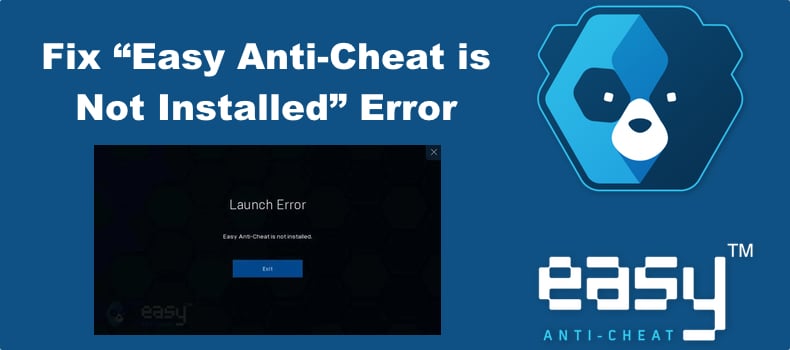
Launch Error. Easy Anti-Cheat is not installed.
Easy Anti-Cheat is used by a variety of games that include Apex Legends, Fortnite, Elden Ring, Brawlhalla, Warhammer: Vermintide 2, MultiVersus, Dead by Daylight, Smite, War Thunder, New World, Lost Ark, Rust, and Friday the 13th: The Game, among others.
The “Easy Anti-Cheat is Not Installed” error will occur when you launch a game, and Easy Anti-Cheat is not installed, its installation is corrupted, or the program is blocked by your anti-virus software.
What Causes This Error?
- EAC is not installed. This error often occurs when Easy Anti-Cheat is not installed or has been removed from your system. In this case, all you have to do is install the program manually.
- Easy Anti-Cheat installation files have been corrupted. The program might not have been installed properly on your system, resulting in corrupted files. Consequently, your game may not detect Easy Anti-Cheat and fail to launch.
- EasyAntiCheat Service is disabled. Easy Anti-Cheat runs as a service that may have been disabled, preventing Easy Anti-Cheat from launching.
- Insufficient administrative privilages. Easy Anti-Cheat requires administrative privileges to monitor your system. A lack of administrative privileges prevents the program from working correctly and can trigger the “Easy Anti-Cheat is Not Installed” error.
- Easy Anti-Cheat is blocked by anti-virus software. Your anti-virus program may block Easy Anti-Cheat and prevent it from monitoring your system. Add Easy Anti-Cheat to the exceptions list of your anti-virus. You can also temporarily disable your anti-virus program.
Before trying any of our fixes, ensure that your Windows operating system and graphics card drivers are updated. To fix “Easy Anti-Cheat is not installed,” please follow the instructions below.
Video Guide on How to Fix “Easy Anti-Cheat is Not Installed”
Table of Contents:
- Introduction
- Method 1. Verify the Integrity of Game Files
- Verify Game Files in Epic Games Launcher
- Verify Game Files in Steam
- Method 2. Repair/Reinstall Easy Anti-Cheat
- Repair/Reinstall Easy Anti-Cheat for an Epic Games Launcher Game
- Repair/Reinstall Easy Anti-Cheat for a Steam Game
- Method 3. Enable EasyAntiCheat Service
- Method 4. Install Visual C++ Redistributable
- Video Guide on How to Fix “Easy Anti-Cheat is Not Installed”
Method 1. Verify the Integrity of Game Files
Verifying game files is one of the most consistent fixes when you experience the “Easy Anti-Cheat is Not Installed” error. Verifying game files will take a few minutes, and any missing or corrupted files, including EAC files, will be downloaded automatically.
Verify Game Files in Epic Games Launcher

1. Open Epic Games Launcher and select Library.
2. Right-click the thumbnail of your game and select Manage.
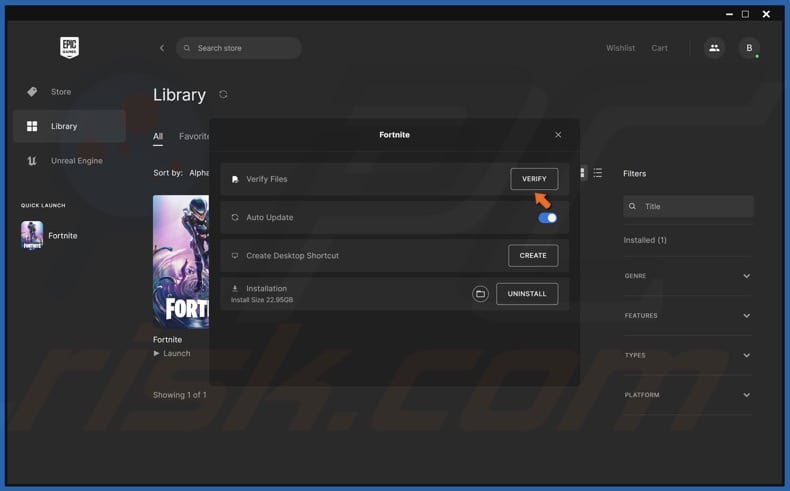
3. In the Verify Files section, click Verify. Wait for the verification process to complete.
[Back to Table of Contents]
Verify Game Files in Steam
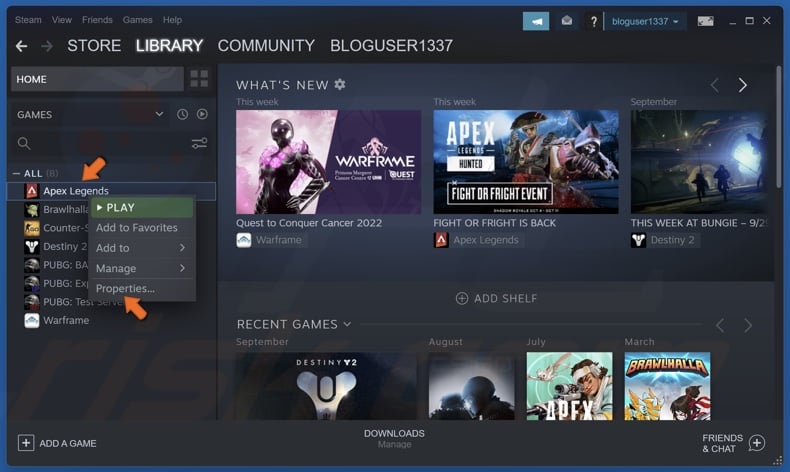
1. Open Steam and select Library.
2. Right-click the game icon and select Properties.
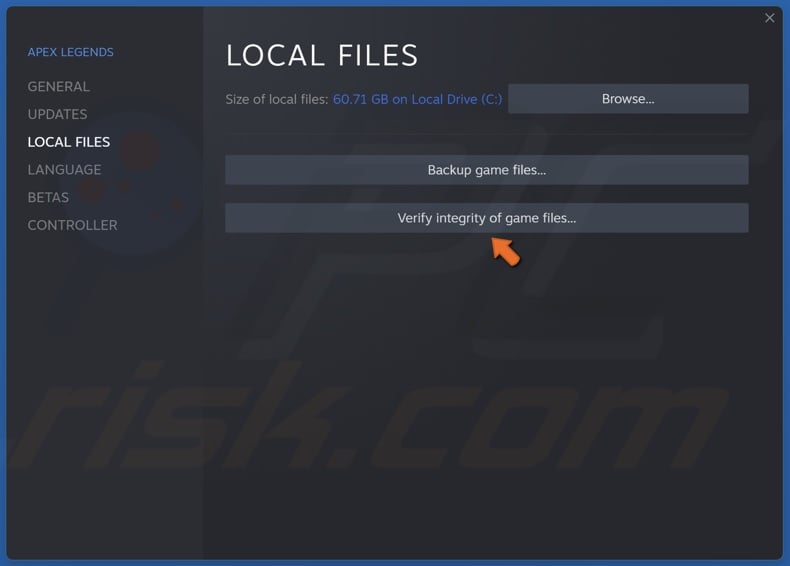
3. In the pop-up window, select the Local Files tab.
4. Click Verify integrity of game files. Wait for the verification process to complete.
[Back to Table of Contents]
Method 2. Repair/Reinstall Easy Anti-Cheat
The Easy Anti-Cheat installation may have become corrupted. Therefore, you can repair or reinstall the software. First, try repairing the installation, but if that doesn’t fix the issue, try reinstalling EAC. In the majority of cases, you can find an Easy Anti-Cheat installer in the installation location of your game. We will show you how to do this for games installed from Epic Games Launcher and Steam.
Easy Anti-Cheat requires full read and write privileges to scan your system for cheats and hacks. Therefore, if EAC doesn’t have administrative privileges, it can’t comprehensively monitor your system and, thus, trigger the error. Therefore, make sure to run EasyAntiCheat_Setup.exe as an administrator.
Repair/Reinstall Easy Anti-Cheat for an Epic Games Launcher Game

1. Open Epic Games Launcher and select Library.
2. Right-click the thumbnail of your game and select Manage. For demonstration purposes, we will use Fortnite.
![]()
3. In the Installation section, click the File icon to open the installation location.
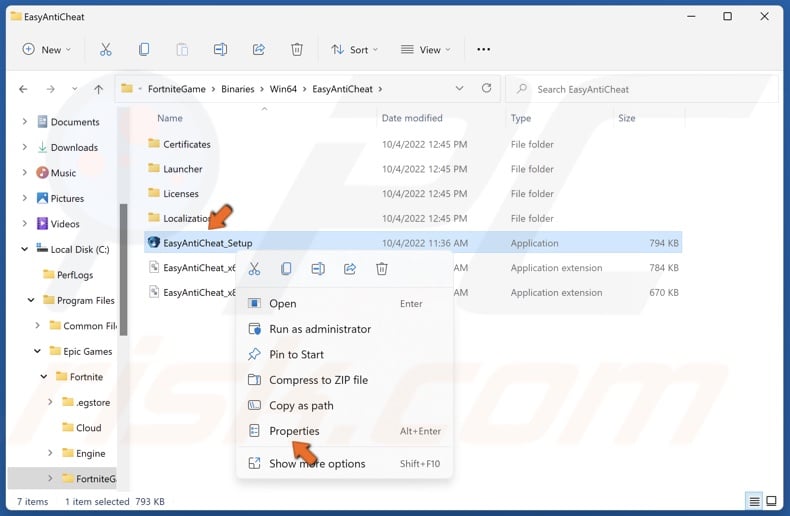
4. Then, navigate to the Easy Anti-Cheat installation folder within the installation folder of your game (e.g., FortniteGameBinariesWin64EasyAntiCheat)
5. Right-click EasyAntiCheat_Setup.exe and select Properties.
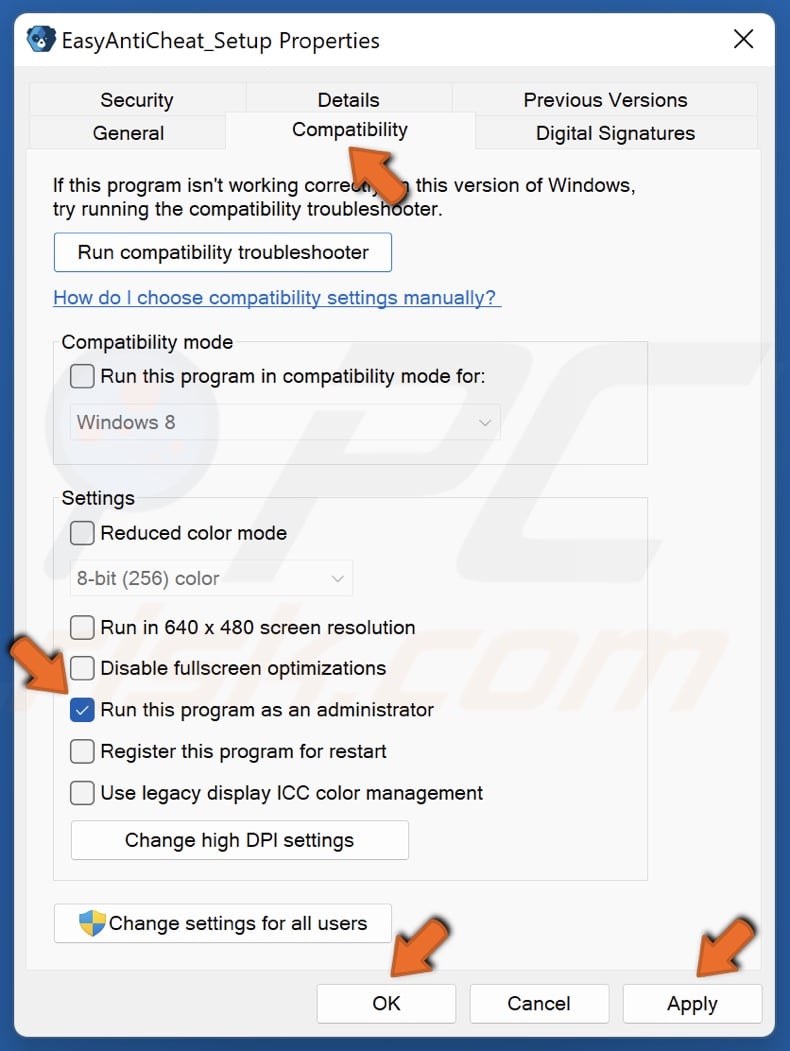
6. Select the Compatibility tab.
7. Mark the Run this program as an administrator checkbox.
8. Click Apply and click OK.

9. Then, Double-click EasyAntiCheat_Setup.exe to run it.
10. Click Repair Service.
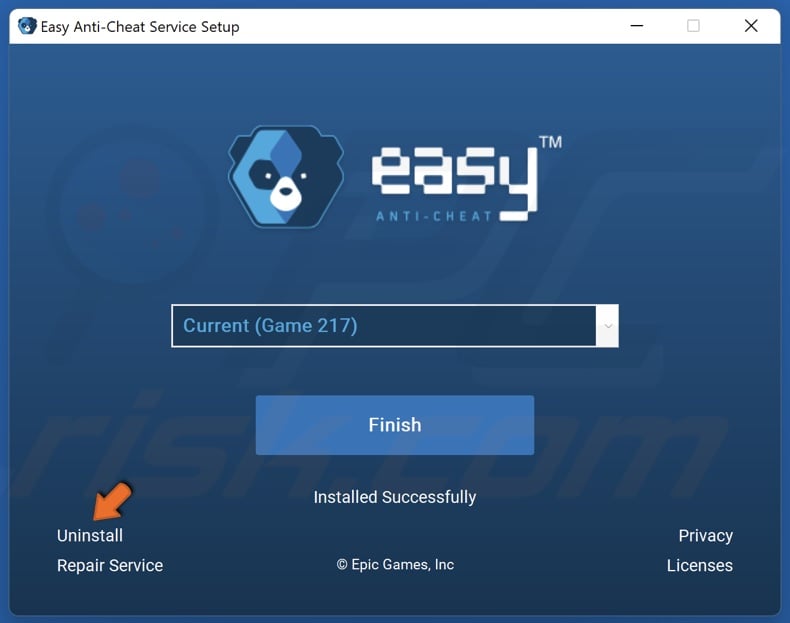
11. If repairing doesn’t work, click Uninstall.
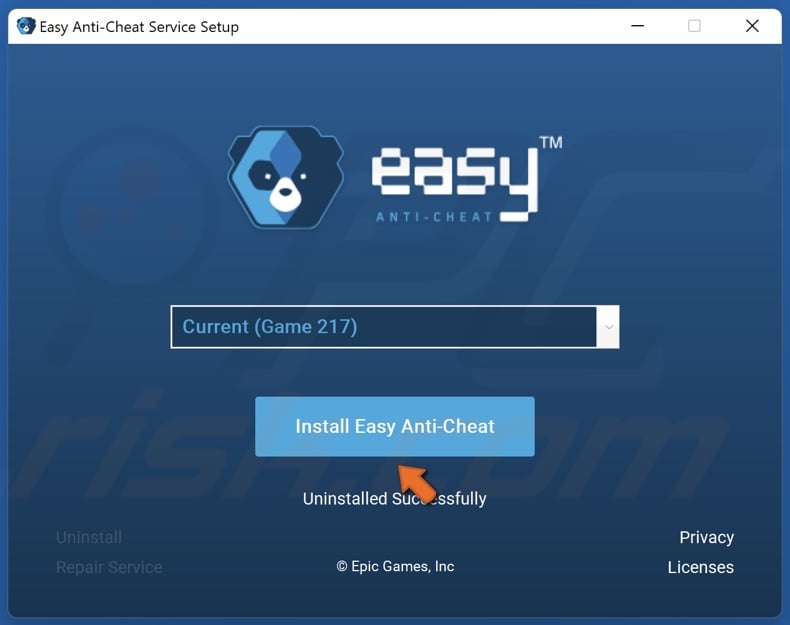
12. Then, click Install Easy Anti-Cheat.
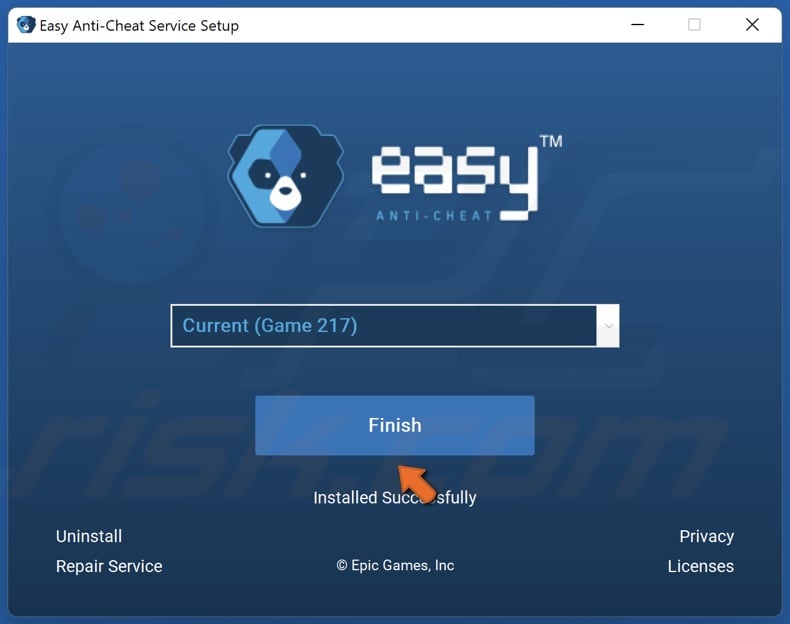
13. Click Finish.
[Back to Table of Contents]
Repair/Reinstall Easy Anti-Cheat for a Steam Game
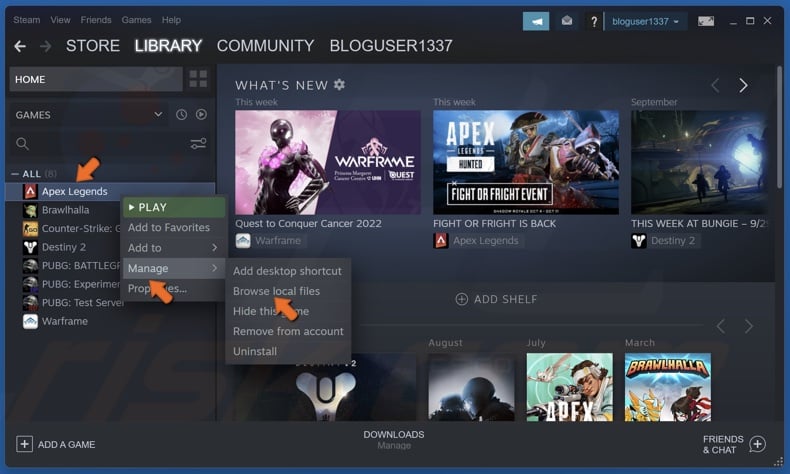
1. Open Steam and select Library.
2. Right-click the game icon, select Manage and click Browse local files. For demonstration purposes, we will use Apex Legends.
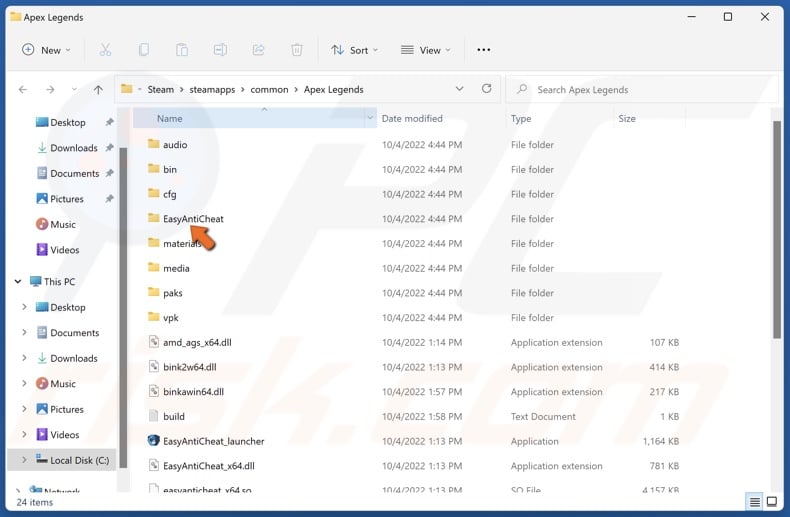
3. Access the EasyAntiCheat folder.
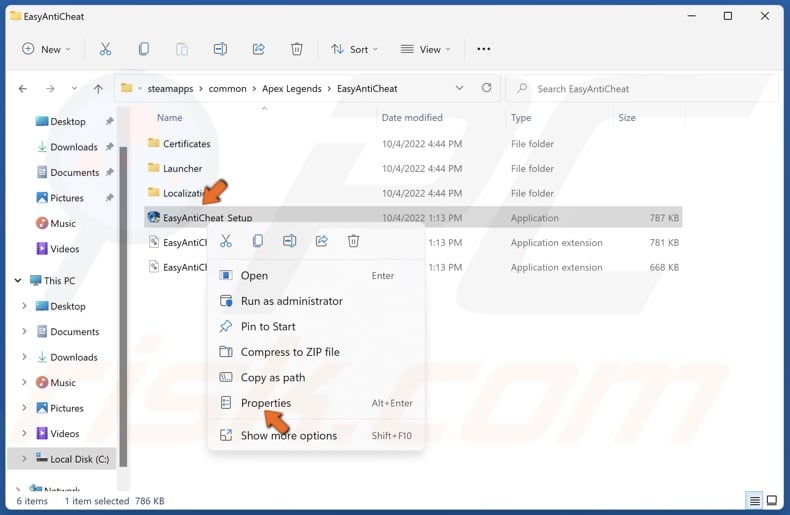
4. Right-click EasyAntiCheat_Setup.exe and select Properties.
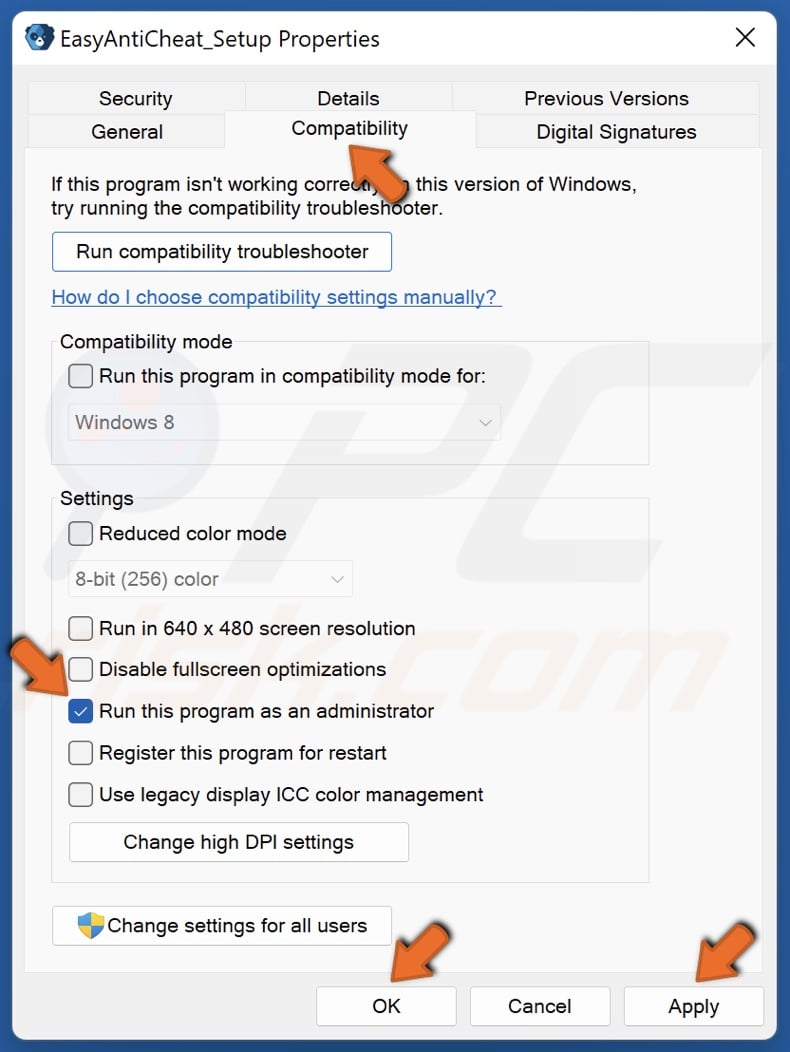
5. Select the Compatibility tab.
6. Mark the Run this program as an administrator checkbox.
7. Click Apply and click OK.
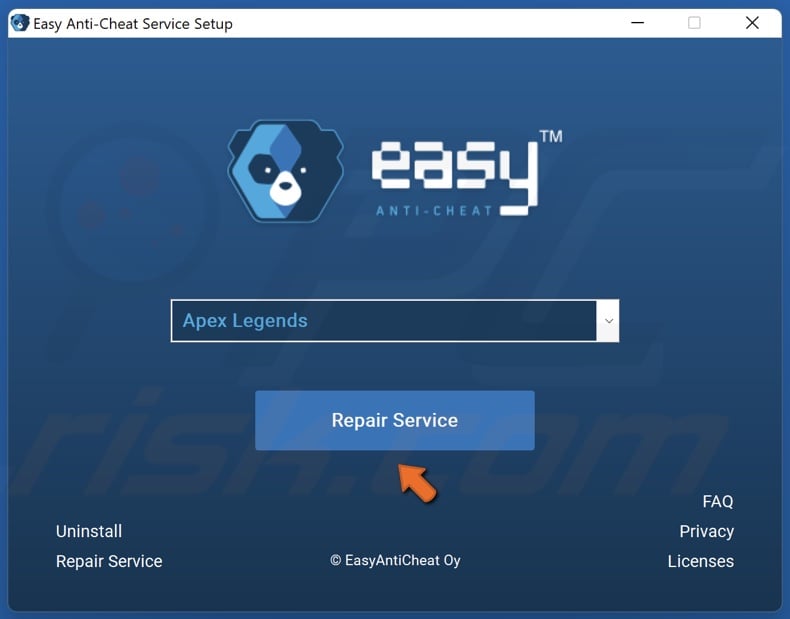
8. Then, Double-click EasyAntiCheat_Setup.exe to run it.
9. Click Repair Service.
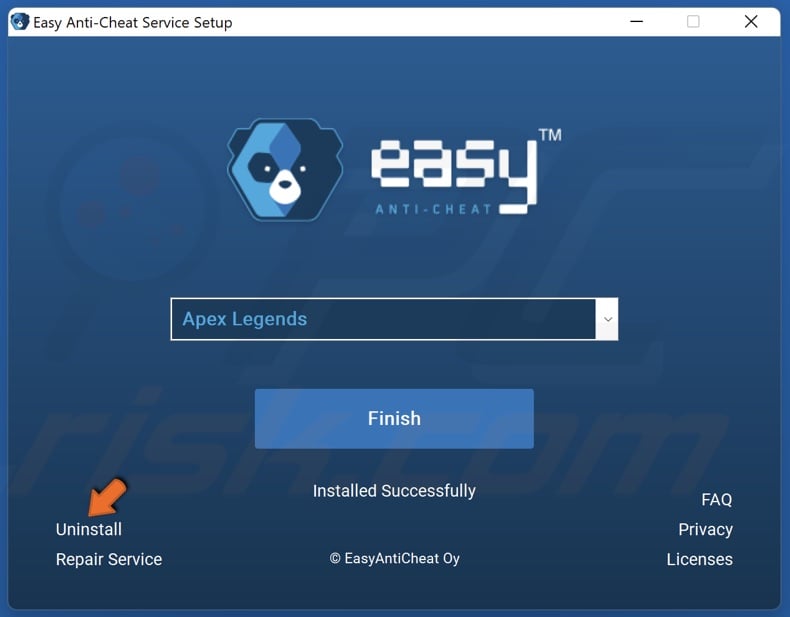
10. If repairing doesn’t work, click Uninstall.
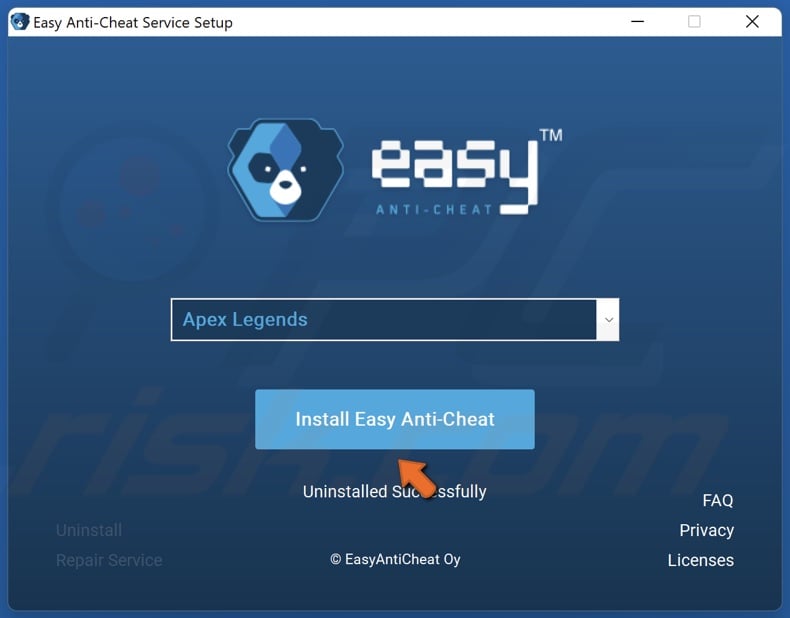
11. Then, click Install Easy Anti-Cheat.
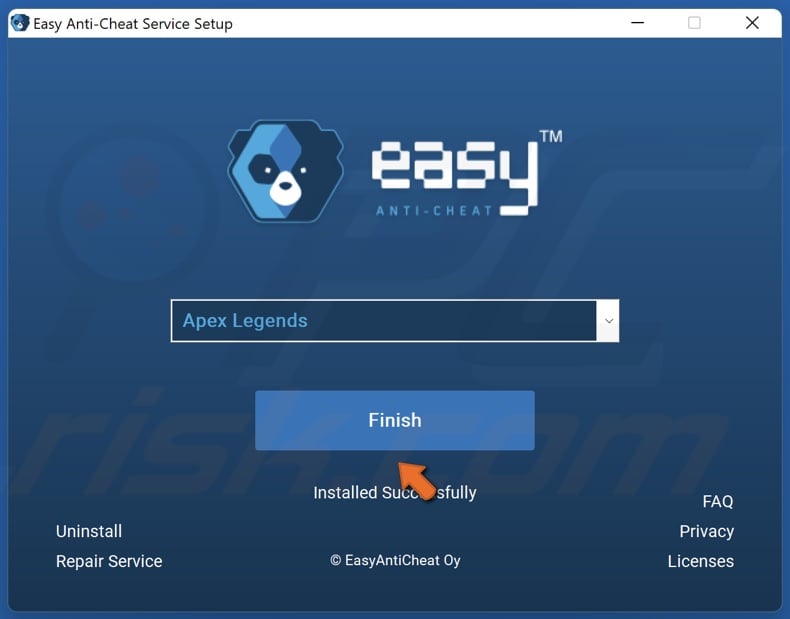
12. Click Finish.
[Back to Table of Contents]
Method 3. Enable EasyAntiCheat Service
EAC is set to start when you launch an associated game automatically. However, your anti-virus program may have disabled EasyAntiCheat Service. The steps below will show you how to enable the service and set it to run each time you launch an associated game.
1. Hold down Windows+R keys to open Run.
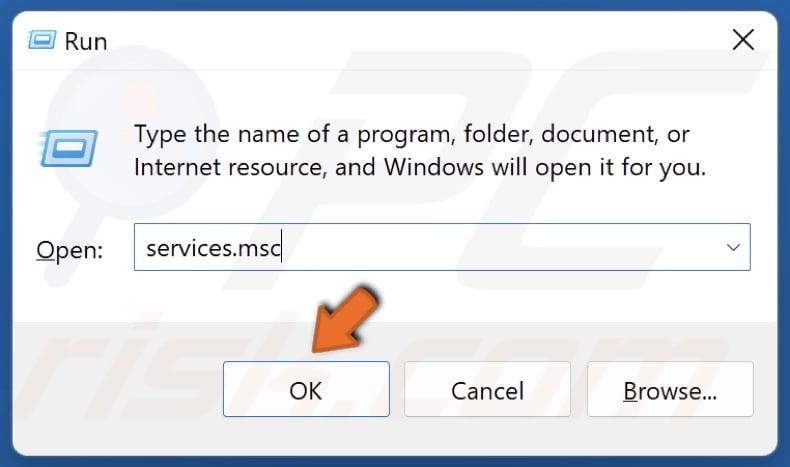
2. In the Run dialog box, type in services.msc and click OK.
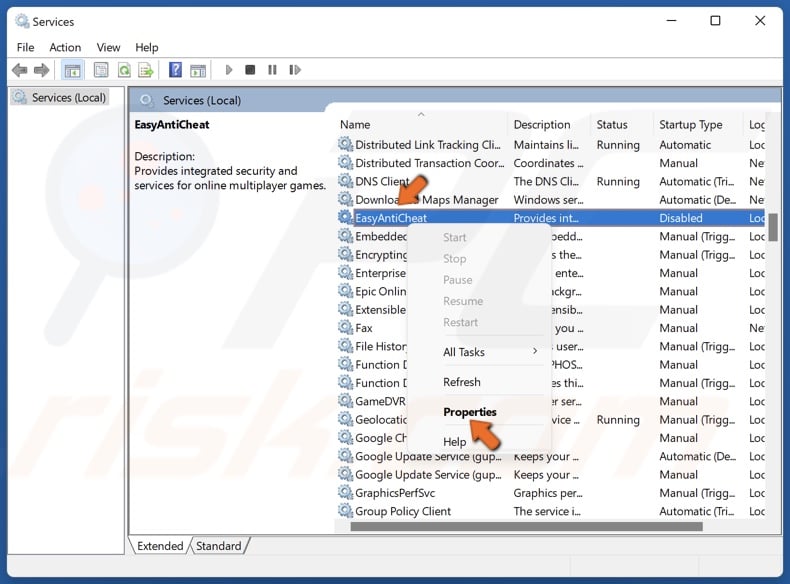
3. In the Services window, right-click the EasyAntiCheat service and select Properties.
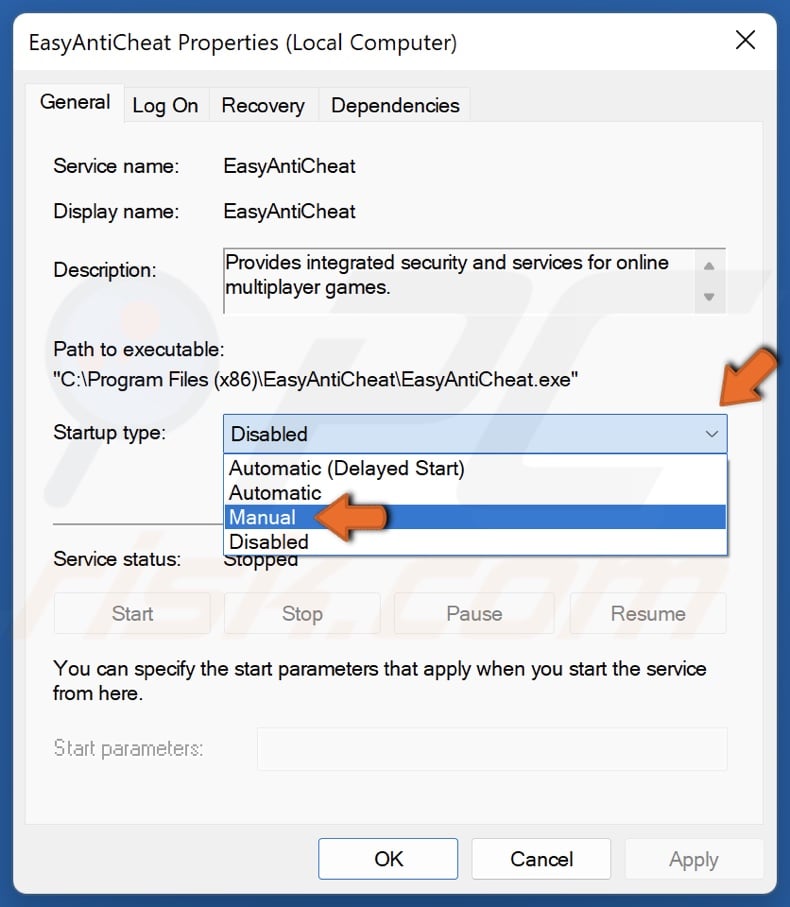
4. Open the Startup type drop-down menu and select Manual.
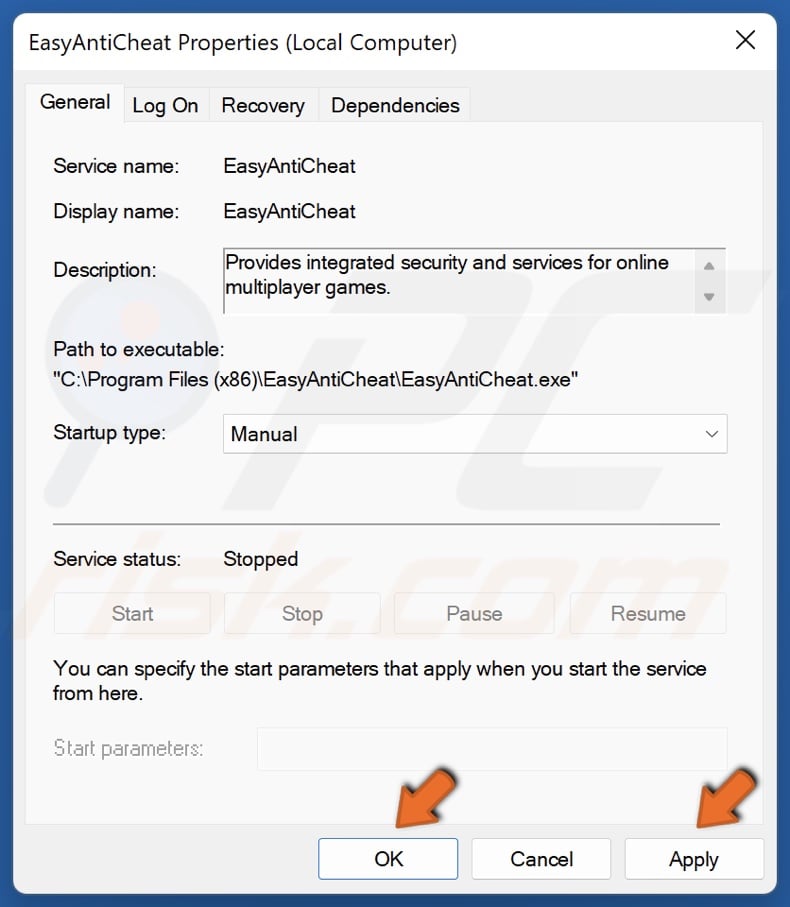
5. Click Apply and click OK.
6. Restart your PC.
[Back to Table of Contents]
Method 4. Install Visual C++ Redistributable
1. Open your web browser and go to the Visual C++ Redistributable download page.
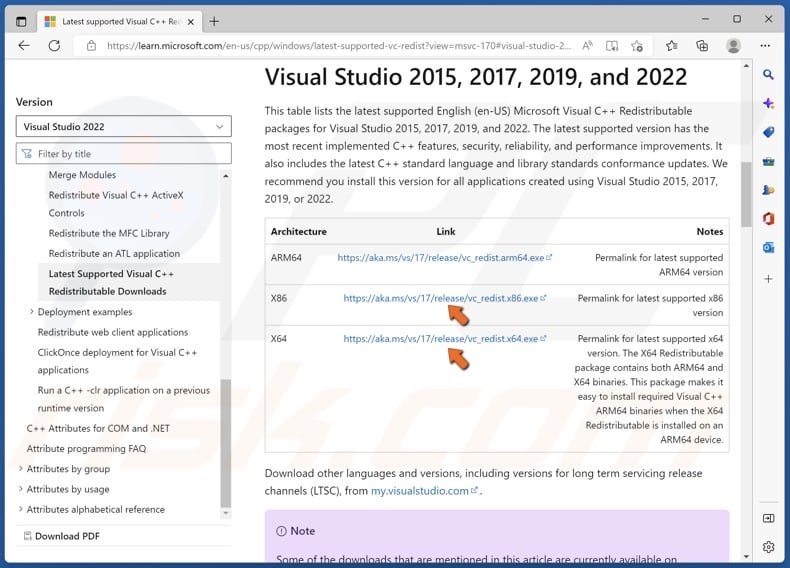
2. Under Visual Studio 2015, 2017, 2019, and 2022, click the download links for vc_redist.x86.exe and vc_redist.x64.exe.
3. Then, navigate to your Downloads folder.
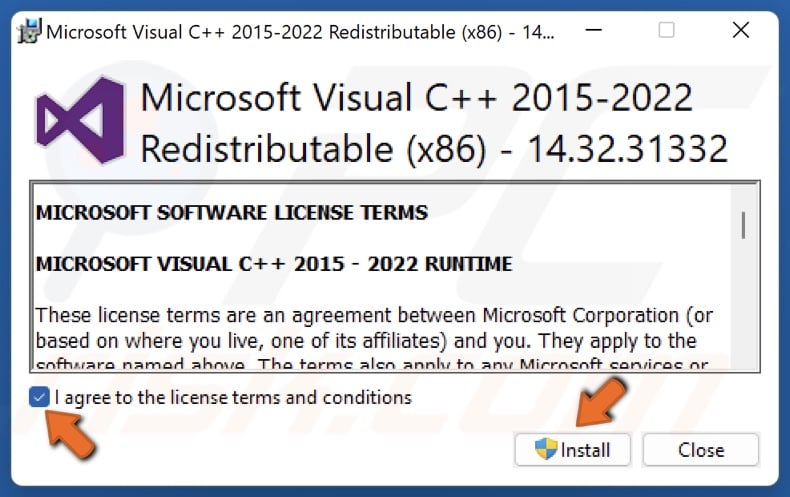
4. Run vc_redist.x86.exe.
5. Agree to the license terms and conditions, and click Install.
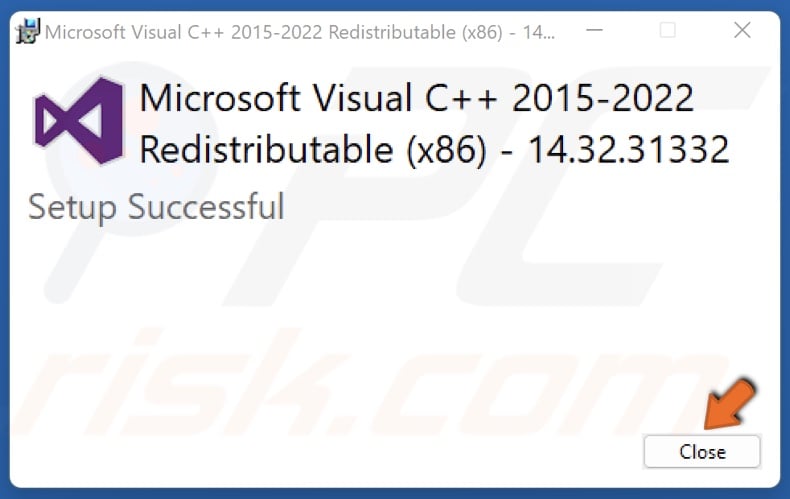
6. Click Close once the installation is complete.
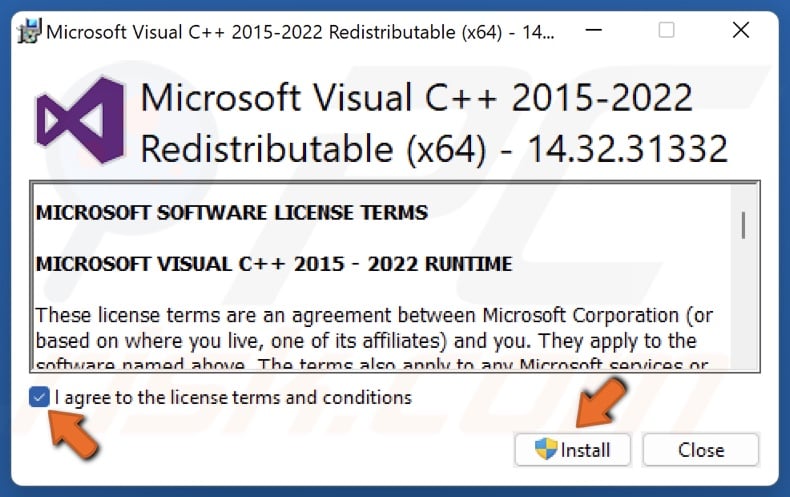
7. Then, run vc_redist.x64.exe.
8. Agree to the license terms and conditions, and click Install.
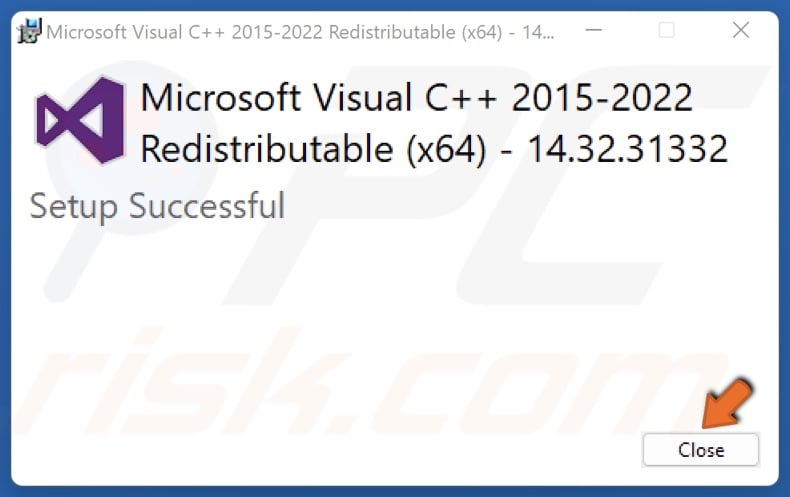
9. Click Close once the installation is complete.
Did This article help you fix the “Easy Anti-Cheat is not installed” error in your game? Let us know by leaving a comment below.
[Back to Top]
